- Ordinateurs et électronique
- Imprimer & Scan
- POS / imprimantes portables
- Zebra
- P4T/RP4T
- Manuel du propriétaire
▼
Scroll to page 2
of
49
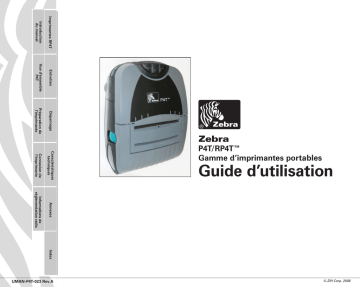
Introduction du manuel Imprimantes RP4T Vue d’ensemble P4T Entretien Préparation de l’imprimante Dépannage Zebra Caractéristiques techniques Informations de réglementation radio Annexes Guide d’utilisation Connexion de l’imprimante Index © ZIH Corp. 2008 UMAN-P4T-023 Rev.A P4T/RP4T™ Gamme d’imprimantes portables Imprimantes RP4T Introduction du manuel Ce manuel contient des informations qui sont la propriété de Zebra Technologies Corporation. Il est exclusivement destiné au personnel qui doit utiliser ou entretenir l’équipement qui y est décrit. Ces informations appartenant à Zebra Technologies Corporation ne peuvent pas être utilisées, reproduites ou divulguées à qui que ce soit dans quelque but que ce soit sans l’accord écrit explicite de Zebra Technologies Corporation. Amélioration des produits Entretien Préparation de l’imprimante Dépannage Connexion de l’imprimante Caractéristiques techniques En raison de la politique d’amélioration continue des produits poursuivie par Zebra Technologies Corporation, toutes les spécifications et indications sont susceptibles de changer sans préavis. Vue d’ensemble P4T P4T/RP4T Guide d’utilisation Déclarations légales Avis de conformité FCC Annexes Informations de réglementation radio Cet appareil est conforme à la section 15 de la réglementation FCC. Son utilisation est soumise aux deux conditions suivantes : (1) Cet appareil ne peut pas provoquer d’interférences nuisibles et (2) cet appareil doit supporter toute interférence extérieure, y compris les interférences pouvant entraîner un fonctionnement non souhaité. REMARQUE : Cet appareil a subi des tests qui ont démontré sa conformité aux limites établies pour un appareil numérique de classe B, conformément à la partie 15 de la réglementation FCC. Ces limites ont été fixées pour assurer une protection raisonnable contre les interférences nuisibles dans un environnement résidentiel. Ce matériel produit, utilise et peut rayonner de l’énergie à des fréquences radio et, s’il n’est pas installé et utilisé conformément aux instructions, il peut provoquer des interférences nuisibles aux radiocommunications. Il n’est cependant pas garanti qu’il ne produira pas d’interférences dans une installation particulière. Si cet appareil provoque des interférences nuisibles dans la réception de la radio ou de la télévision (ce que vous pouvez confirmer en éteignant et en rallumant l’appareil), les mesures suivantes peuvent permettre de corriger le problème : • Réorientez ou déplacez l’antenne du récepteur. • Éloignez l’appareil en cause du récepteur. • Branchez l’appareil à une prise ou à un circuit électrique différent de celui auquel le récepteur est connecté. • Consultez le vendeur ou un technicien radio/TV expérimenté. AVERTISSEMENT : Exposition au rayonnement de radio-fréquences. Pour respecter les limites FCC d’exposition au rayonnement RF, l’appareil doit être utilisé dans les conditions et conformément aux instructions contenues dans ce manuel. Cette imprimante propose plusieurs options de liaison radio. Des informations de réglementation supplémentaires sont proposées plus loin dans ce manuel, dans les sections consacrées à chaque option de liaison radio. REMARQUE : Cet appareil a été testé en utilisant des câbles blindés pour le raccorder à ses périphériques. Vous devez utiliser des câbles blindés pour garantir la conformité. Toute adaptation ou modification de cet appareil non expressément approuvée par Zebra Technologies Corporation peut rendre caduque l’homologation de cet équipement. Avis de conformité au Canada This Class B digital apparatus complies with Canadian ICES-003. Cet appareil numérique de la classe B est conforme à la norme NMB-003 du Canada. La mention « IC : » devant le numéro d’homologation de l’équipement signifie qu’il respecte les normes techniques d’Industrie Canada. Cela ne garantit pas que le produit certifié fonctionnera de façon satisfaisante pour l’utilisateur. Autres homologations et informations réglementaires Index • FCC section 15 • Norme canadienne RSS-210 • NOM-ETL (Mexique) • Norme européenne de sécurité EN60950 : 2000 • Norme européenne de classe • C-Tick (Australie) B EN55022 : 1998 sur les rayonnements électromagnétiques Limitation de responsabilité Toutes les précautions ont été prises pour assurer l’exactitude des informations contenues dans ce manuel, cependant Zebra Technologies Corporation décline toute responsabilité à l’égard des conséquences d’éventuelles erreurs ou omissions. Zebra Technologies Corporation se réserve le droit de corriger de telles erreurs et n’assume aucune responsabilité à l’égard de leurs conséquences éventuelles. Non-responsabilité pour les dommages indirects Zebra Technologies Corporation ou quiconque participant à la création, à la production ou à la distribution du produit (y compris son matériel et son logiciel) ne pourra en aucun cas être tenu responsable de dommages quelconques (notamment, à titre non limitatif, pour pertes de revenus, interruption d’activités, pertes d’informations commerciales et autres pertes) découlant de l’utilisation ou de l’impossibilité d’utiliser le produit en question, et cela même si Zebra Technologies Corporation a été avisé de l’éventualité de telles pertes. Certains États n’admettant pas l’exclusion de responsabilité pour les dommages consécutifs ou incidents, il est possible que cette limitation ne s’applique pas à votre cas. Propriété intellectuelle Les droits de propriété intellectuelle liés à ce manuel et au dispositif d’impression d’étiquettes qui y est décrit appartiennent à Zebra Technologies Corporation. La reproduction non autorisée de ce manuel ou du logiciel de l’imprimante d’étiquettes peut être sanctionnée par un maximum d’un an d’emprisonnement et par des amendes pouvant aller jusqu’à 10 000 USD (17 U.S.C.506). La responsabilité civile des personnes violant les droits de propriété intellectuelle peut être engagée. Ce produit peut contenir des programmes ZPL®, ZPL II® et ZebraLink tm ; Element Energy Equalizer® Circuit ; E3® ; et des polices AGFA. Logiciel © ZIH Corp. Tous droits réservés dans tous pays. ZebraLink et tous les noms et numéros de produit mentionnés sont des marques commerciales ; Zebra, le logo Zebra, ZPL, ZPL II, Element Energy Equalizer Circuit et E3 Circuit sont des marques déposées de ZIH Corp. Tous droits réservés dans le monde entier. Monotype®Intellifont®UFST® sont des marques de Monotype Imaging, Inc. enregistrées auprès du Patent and Trademark Office américain et pouvant être enregistrées dans certaines juridictions. AndyTM, CG PalacioTM, CG Century SchoolbookTM, CG TriumvirateTM, CG TimesTM, Monotype KaiTM, Monotype MinchoTM et Monotype SungTM sont des marques commerciales de Monotype Imaging, Inc. qui peuvent être enregistrées dans certaines juridictions. HY Gothic HangulTM est une marque commerciale de Hanyang Systems, Inc. AngsanaMCTM est une marque commerciale de Unity Progress Company (UPC) Limited. Andale®, Arial®, Book Antiqua®, Corsiva®, Gill Sans®, Sorts® et Times New Roman® sont des marques commerciales de The Monotype Corporation enregistrées auprès du Patent and Trademark Office américain et pouvant être enregistrées dans certaines juridictions. Century GothicTM, Bookman Old StyleTM et Century SchoolbookTM sont des marques commerciales de Monotype Corporation qui peuvent être enregistrées dans certaines juridictions. HGPGothicB est une marque commerciale de Ricoh company, Ltd. qui peut être enregistrée dans certaines juridictions. UniversTM est une marque commerciale de Heidelberger Druckmaschinen AG, qui peut être enregistrée dans certaines juridictions, sous licence exclusive de Linotype Library GmbH, une filiale en propriété exclusive de Heidelberger Druckmaschinen AG. Futura® est une marque commerciale de Bauer Types SA enregistrée auprès du Patent and Trademark Office américain et qui peut être enregistrée dans certaines juridictions. TrueType® est une marque commerciale d’Apple Computer, Inc. enregistrée auprès du Patent and Trademark Office américain et qui peut être enregistrée dans certaines juridictions. Tous les autres noms de produits, marques commerciales ou marques déposées appartiennent à leurs propriétaires respectifs. © 2008 ZIH Corp. Suite 2 Imprimantes RP4T Introduction du manuel Les conventions suivantes sont utilisées dans l’ensemble de ce document pour identifier certains types d’informations : Attention • Signale un risque de décharge électrostatique. Attention • Signale un risque de choc électrique. Attention • Signale une situation où une chaleur excessive pourrait provoquer une brûlure. Entretien Vue d’ensemble P4T Attention • Signale qu’en effectuant ou en n’effectuant pas une certaine action, vous pouvez vous blesser. Attention • Signale qu’en effectuant ou en n’effectuant pas une certaine action, vous pouvez endommager l’appareil. Important • Donne des informations essentielles pour accomplir une tâche. Préparation de l’imprimante Dépannage Connexion de l’imprimante Caractéristiques techniques P4T/RP4T Guide d’utilisation Conventions utilisées dans ce document Remarque • Fournit des renseignements neutres ou positifs qui accentuent ou complètent des points importants du texte principal. Le texte utilisant cette mise en forme vous permet de sauter à une autre section du manuel. Annexes Informations de réglementation radio Index 3 Imprimantes RP4T Introduction du manuel Vue d’ensemble P4T Entretien Préparation de l’imprimante Dépannage Connexion de l’imprimante Caractéristiques techniques Informations de réglementation radio Annexes P4T/RP4T Guide d’utilisation Introduction à la gamme P4T Nous vous remercions d’avoir choisi une de nos imprimantes portables Zebra de la gamme P4T. La gamme P4T comprend deux modèles. La P4T peut imprimer sur supports à impression thermique directe ou à transfert thermique. La RP4T peut imprimer sur supports à impression thermique directe ou à transfert thermique, et peut également encoder des supports spéciaux RFID. Le fabricant de ces imprimantes, Zebra Technologies, vous garantit une assistance technique internationale pour toutes vos imprimantes à codes barres, logiciel et consommables compris. • Ce Guide d’utilisation vous fournit les informations nécessaires pour faire fonctionner et entretenir les modèles P4T et RP4T. • Les imprimantes de la gamme P4T utilisent le langage de programmation CPCL. Pour créer et imprimer des reçus et des étiquettes avec le langage CPCL, reportez-vous à notre programme de création d’étiquettes Label Vista™ ou au « Mobile Printing Systems CPCL Programming Manual » (Manuel de programmation CPCL pour les systèmes d’impression portables), tous deux disponibles sur notre site web à l’adresse : www.zebra.com/manuals. • Les logiciels des imprimantes de la gamme P4T comportent également un interpréteur pour le langage de programmation ZPL II® (jusqu’à la version 30.8.4). Un manuel sur le langage de programmation de conception d’étiquette ZPL est également disponible sur notre site web. Dans l’annexe F de ce manuel, vous trouverez les informations nécessaires au téléchargement des manuels ainsi que d’autres informations destinées aux utilisateurs. Déballage et inspection Inspectez l’imprimante à la recherche d’éventuels dommages liés au transport : • Vérifiez que les surfaces extérieures ne sont pas endommagées. • Ouvrez le couvercle du rouleau de papier (consultez « Chargement du papier » dans la section Préparation de l’imprimante) et inspectez le compartiment du papier à la recherche d’éventuels dommages. Conservez le carton et tout le matériel d’emballage au cas où un retour serait nécessaire. Signaler des dommages Si vous découvrez des dommages dus à l’expédition : • Signalez-le et établissez immédiatement un signalement de dommages écrit auprès de l’entreprise de transport. Zebra Technologies Corporation n’est pas responsable des dommages occasionnés pendant le transport de l’imprimante et la réparation de ces dommages n’est pas couverte par notre garantie. • Conservez le carton et tous les éléments d’emballage pour qu’ils puissent être inspectés. • Signalez-le à votre revendeur agréé. Consultez toujours la fiche technique « Important Safety Information » (Informations importantes sur la sécurité) livrée avec chaque imprimante, ainsi que la notice technique qui accompagne chaque batterie. Ces documents donnent des procédures détaillées permettant d’assurer une fiabilité et une sécurité maximales lors de l’utilisation de cette imprimante. Index Suite 4 Imprimantes RP4T Introduction du manuel Figure 1 : L’imprimante P4T/RP4T 7 6 4 Vue d’ensemble P4T Entretien Préparation de l’imprimante Dépannage P4T/RP4T Guide d’utilisation Vue d’ensemble de l’imprimante P4T/RP4T 5 3 2 8 9 1 10 Caractéristiques techniques Connexion de l’imprimante Figure 1a : Face inférieure de la P4T/RP4T Annexes Informations de réglementation radio Index 1. 2. 3. 4. 5. Rouleau de pression Détecteur de barre Soutien du rouleau Tête d’impression Lecteur/encodeur RFID (RP4T seulement) 6. Couvercle de la cartouche de ruban 7. Panneau de commande 8.Loquet du couvercle de cartouche de ruban 9.Loquet du couvercle du rouleau de papier 10. Disques de soutien du rouleau de papier 11. Barre de décollement 12. Couvercle du rouleau de papier 13.Accès au rouleau de papier externe (en option) 14. Batterie 15. Prise de charge de la batterie 16. Port de communication RS232 17. Port USB 17 11 16 12 13 15 14 Suite 5 Introduction du manuel Imprimantes RP4T Vue d’ensemble P4T Entretien Dépannage Préparation de l’imprimante P4T/RP4T Guide d’utilisation Technologie de la gamme P4T La gamme P4T ajoute plusieurs nouvelles technologies à l’offre d’imprimantes portables Zebra. Batterie intelligente La batterie de la gamme P4T contient des composants électroniques permettant à l’imprimante de surveiller ses paramètres de fonctionnement. Parmi ceux-ci figurent l’état de charge de la batterie, le nombre de cycles de charge effectués sur la batterie ainsi que sa date de fabrication. À l’aide de ces paramètres, le logiciel de la gamme P4T peut surveiller l’état de la batterie et alerter l’utilisateur lorsqu’il convient de recharger, réinitialiser ou mettre au rebut la batterie. L’utilisation d’une batterie autre que celle fabriquée par Zebra spécialement pour les imprimantes de gamme P4T ne permettra pas l’utilisation de la fonction de diagnostic de la batterie intelligente Zebra et ne sera pas possible avec ces imprimantes. Technologie d’impression Les imprimantes de la gamme P4T utilisent deux méthodes pour imprimer du texte, des éléments graphiques et des codes barres : l’impression thermique directe et le transfert thermique. Impression thermique directe Connexion de l’imprimante Caractéristiques techniques Informations de réglementation radio Annexes L’impression thermique directe utilise la chaleur pour provoquer une réaction chimique sur un papier spécialement traité. Cette réaction crée une marque foncée partout où un élément chauffé de la tête d’impression entre en contact avec le papier. Les éléments d’impression étant disposés de façon très dense (203 dpi ou 8 points par mm), il est possible de créer des caractères et autres éléments graphiques particulièrement lisibles, une ligne après l’autre, à mesure que le papier avance par rapport à la tête d’impression. Cette technologie a l’avantage d’être simple, dans la mesure où elle n’exige pas de consommables de type encre ou toner. Cependant, comme le papier est sensible à la chaleur, il perd progressivement sa lisibilité sur de longues périodes, spécialement s’il est exposé à des environnements connaissant des températures élevées. Pour simplifier son installation, le film de transfert thermique des imprimantes de la gamme P4T est fourni sous forme de cartouche. Généralement, une cartouche de film de transfert thermique permet d’imprimer environ deux rouleaux de papier avant de devoir être remplacée. Ce rapport peut varier considérablement selon la quantité d’étiquettes par rouleau. RFID (identification par radiofréquence) Une imprimante de la gamme P4T équipée d’un encodeur RFID est en mesure d’encoder des informations sur un support d’étiquettes spécial utilisant les fréquences radio en plus de la technologie de transfert thermique conventionnelle. Ces imprimantes sont désignées par le sigle RP4T. Les informations en codage RFID peuvent être extraites par un lecteur RFID à une distance des étiquettes allant de quelques centimètres à quelques mètres. L’implémentation de RFID par Zebra est conforme aux normes du marché. Par exemple, l’imprimante RP4T vérifie les informations encodées sur l’étiquette une fois transmises et efface l’étiquette si les données ne sont pas correctes. Vous trouverez de plus amples informations concernant RFID dans le RFID Programming Manual (Manuel de programmation RFID) disponible en téléchargement sur le site web de Zebra. Transfert thermique Index L’impression par transfert thermique utilise la même technologie de base que l’impression thermique directe, à ceci près que les éléments de la tête d’impression réagissent avec un film de transfert passant entre la tête d’impression et le papier. Le processus d’impression fond le matériau de transfert thermique sur le papier et crée des caractères et des images très foncés et plus permanents que ceux créés par l’impression thermique directe. La contrepartie de cette meilleure impression est le coût supplémentaire du film de transfert thermique ainsi qu’une vitesse d’impression inférieure à celle de l’impression thermique directe. 6 Imprimantes RP4T Introduction du manuel Entretien Vue d’ensemble P4T Sécurité de la batterie Les batteries utilisées sur les imprimantes portables Zebra contiennent beaucoup d’énergie et peuvent entraîner des blessures ou un début d’incendie si elles sont utilisées de façon incorrecte ou négligente. Veuillez observer les consignes de sécurité suivantes : Attention • Évitez de court-circuiter une batterie. Si les contacts de la batterie touchent un matériau conducteur, il se produira un court-circuit pouvant causer des brûlures, des blessures ou un incendie. Attention • Les batteries peuvent exploser ou prendre feu si elles sont chargées de façon incorrecte ou exposées à des températures élevées ou à un incendie. Ne démontez pas vos batteries, ne les écrasez pas et ne les laissez pas entrer en contact avec de l’eau. Attention • L’utilisation d’un chargeur de batterie non approuvé par Zebra peut endommager la batterie ou l’imprimante et annuler la garantie. Lisez attentivement et observez systématiquement les consignes de sécurité relatives aux batteries Li-ion accompagnant chaque batterie de ce type. Dépannage Préparation de l’imprimante P4T/RP4T Guide d’utilisation Préparation de l’imprimante Sécurité du chargeur Ne placez pas un chargeur à un endroit où des liquides ou des objets métalliques risquent de tomber sur le chargeur ou, dans le cas du chargeur quadruple UCLI72-4, dans les logements de charge. Connexion de l’imprimante Caractéristiques techniques Informations de réglementation radio Annexes Déplacez les chargeurs uniques approuvées de la gamme P4T, le bloc secteur ou le chargeur quadruple UCLI72-4 avec soin. Ne bloquez pas les fentes de ventilation sur les couvercles du haut et du bas. Assurez-vous que le chargeur est raccordé à une source d’alimentation qui ne risque pas d’être accidentellement débranchée si vous chargez les batteries pendant la nuit. Texte réglementaire exigé pour l’Argentine Seuls des adaptateurs certifiés possédant les caractéristiques électriques suivantes doivent être utilisés. L’utilisation d’adaptateurs différents peut endommager l’appareil, présenter des risques pour l’utilisateur et annuler la garantie correspondante. LI72 : Valeurs nominales d’entrée : 100-240 V CA 50/60 Hz 200 mA, classe 2 Valeurs nominales de sortie : 8,4 V CC, 800 mA Index Suite 7 Imprimantes RP4T Introduction du manuel Le tableau suivant répertorie les chargeurs de batterie approuvés pour une utilisation avec les imprimantes de la gamme P4T. L’utilisation de chargeurs non approuvés par Zebra avec les imprimantes de la gamme P4T annulera la garantie et peut endommager l’imprimante ou la batterie. Zebra décline toute responsabilité quant aux dommages subis par l’appareil suite à une utilisation inappropriée d’un équipement non autorisé. Entretien Vue d’ensemble P4T Description Référence Notes Chargeur unique LI72 AT17696-xx1 Nécessite que la batterie soit retirée de l’imprimante. Bloc secteur/ cordon d’alimentation Europe AK18913-002 Nécessite que la batterie se trouve dans l’imprimante. Chargeur quadruple UCLI72-4 AC18177-xx1 Nécessite que la batterie soit retirée de l’imprimante. 1. Le numéro de pièce complet dépend du bloc secteur approprié à l’alimentation secteur dans la région d’utilisation. Consultez votre représentant commercial Zebra ou l’usine pour connaître le numéro de pièce approprié. Dépannage Préparation de l’imprimante P4T/RP4T Guide d’utilisation Chargeurs approuvés Chargeur de batterie unique Le chargeur LI72 Le chargeur LI72 est un chargeur rapide à montage mural doté d’une entrée de CA universelle 110 à 230 V, 50-60 Hz. Différentes configurations de prise secteur s’adaptent à la plupart des normes internationales. Ce chargeur est conçu pour être utilisé avec les imprimantes P4T équipées d’une batterie au lithium-ion (Li-ion). Les numéros de pièces complets dépendent des prises secteur. Consultez Zebra ou votre revendeur agréé pour connaître les numéros de pièces complets. Le LI72 charge une batterie aussi vite que son niveau de charge le permet, puis passe à une charge de maintenance pour maintenir la charge à son maximum. Figure 2 : Chargeur unique LI72 Connexion de l’imprimante Caractéristiques techniques Informations de réglementation radio Annexes Index Chargeur LI72 AT17696-tab Suite 8 Introduction du manuel Imprimantes RP4T Vue d’ensemble P4T Entretien Prise de chargement de la batterie Le connecteur secteur diffère selon le pays d’utilisation. Chargeur de batterie LI72 Batterie de gamme P4T Préparation de l’imprimante Dépannage Connexion de l’imprimante Caractéristiques techniques P4T/RP4T Guide d’utilisation Figure 3 : Chargement de la batterie de gamme P4T avec le LI72 Chargement de batteries avec le chargeur unique LI72 AT17696-xx Branchez le LI72 dans une prise murale, puis branchez le câble de chargement sur la prise de chargement de la batterie. Le témoin de chargement jaune/vert indique l’état du chargeur selon le tableau suivant. Témoin Annexes Informations de réglementation radio Index Fonction du chargeur État du chargeur Témoin jaune allumé en continu En attente Le chargeur est sous tension ; aucune batterie n’est en cours de chargement. Témoin jaune clignotant lentement (1 Hz) Préchargement Le chargeur applique un faible courant de chargement (5 % au maximum) pour amener la température d’une batterie très froide à 0°C avant de démarrer un cycle de chargement complet. Témoin vert clignotant rapidement (4 Hz) Chargement rapide Le chargeur applique à la batterie le rythme de chargement maximal. Témoin vert clignotant lentement (1 Hz) Maintien Le chargeur est en mode de chargement lent (10 % de la valeur de chargement nominal). Témoin jaune clignotant rapidement (4 Hz) Erreur La batterie peut avoir un court-circuit interne, ou son circuit de contrôle de charge peut ne pas fonctionner. La batterie ne doit plus être utilisée. Témoin vert allumé en continu Prêt La batterie n’est pas en cours de chargement. Témoin tour à tour jaune et vert clignotant lentement (1 Hz) Attente La température de la batterie est trop élevée. Le chargement commencera lorsque la température sera descendue à 45°C. Remarques : La batterie doit être retirée de l’imprimante lorsque vous utilisez le chargeur unique LI72 AT17696-xx. Le chargement cesse trois (3) heures après que le chargeur est passé en mode « Maintien ». Suite 9 Imprimantes RP4T Introduction du manuel Figure 4 : Chargement de la batterie de gamme P4T avec le bloc secteur Cordon d’alimentation (dépend de la région) Bloc secteur gamme P4T Entretien Vue d’ensemble P4T Préparation de l’imprimante Dépannage Connexion de l’imprimante Caractéristiques techniques P4T/RP4T Guide d’utilisation Chargement de la batterie de gamme P4T avec le bloc secteur AT18646-1 réf. AT18646-1 Ouvrez le couvercle de protection pour accéder à la prise de charge. • Ouvrez le couvercle de protection de l’imprimante de gamme P4T pour faire apparaître la prise de chargement et les ports de communication. • Branchez la prise cylindrique du bloc secteur AT18646-1 dans la prise de charge de l’imprimante. • Branchez le cordon d’alimentation approprié pour votre région sur le bloc secteur puis dans une prise murale. Le tableau ci-dessous présente de façon détaillée l’interaction du bloc secteur et des imprimantes de gamme P4T : Annexes Informations de réglementation radio État de l’imprimante État de chargement Afficheur de l’imprimante Fonction de l’interrupteur Arrêt Arrêt Arrêt Allume l’imprimante. Marche Arrêt Fonctionnement normal de l’affichage Éteint l’imprimante. Marche Marche Fonctionnement normal de l’affichage, et animation cyclique des barres de niveau. Le chargement se poursuit selon les besoins. Fait passer l’imprimante en fonctionnement limité : seuls le chargement et l’affichage fonctionnent. Arrêt Marche Animation cyclique des barres de niveau de charge. L’imprimante s’éteint à la fin du cycle de chargement. Allume l’imprimante. L’imprimante fonctionne normalement. Index Remarque : Si la batterie est en dehors de la plage de température permettant le chargement en toute sécurité (trop chaude ou trop froide), l’imprimante affiche le message : « Charging will resume when battery is in the range 0-40 degrees C (32-104 degrees F) » (Le chargement reprendra lorsque la batterie sera dans la plage de température 0-40°C ) et l’icône de la batterie clignote en alternant entre et . Une fois que la batterie atteint une température permettant le chargement en toute sécurité, le chargement normal reprend automatiquement. Suite 10 �� Imprimantes RP4T Introduction du manuel Le chargeur quadruple UCLI72-4 permet de charger jusqu’à quatre batteries simultanément. Les durées de charge sont les suivantes : Figure 5 : Chargeur quadruple UCLI72-4 Faites glisser la batterie dans un logement de chargeur. Bloc d’alimentation Entretien Vue d’ensemble P4T Préparation de l’imprimante Dépannage Connexion de l’imprimante Caractéristiques techniques P4T/RP4T Guide d’utilisation Chargement de la batterie de gamme P4T avec chargeur quadruple UCLI72-4 Bougez la batterie jusqu’à ce qu’elle s’immobilise. Témoin ambre Témoin vert Logement du chargeur Témoin d’alimentation État de la batterie Chargée à 80 % Durée de charge 2,5 h Chargement complet 5 h • Assurez-vous que le chargeur a été installé conformément au manuel d’instructions pour le chargeur quadruple. Assurez-vous que le témoin d’alimentation du panneau avant est allumé. • N’oubliez pas d’enlever l’emballage et les étiquettes des batteries avant la première utilisation. Placez une batterie dans un des quatre logements de charge comme indiqué dans la figure ci-contre, en notant bien l’orientation de la batterie. • Faites glisser la batterie dans le logement de charge jusqu’à ce qu’elle s’immobilise. • Bougez la batterie de façon qu’elle se bloque dans la bonne position. Le témoin ambre situé juste en dessous de la batterie en train de se charger s’allume si la batterie est correctement insérée. Les témoins situés sous chacune des batteries permettent de suivre le processus de chargement, selon le tableau suivant : Ambre Annexes Informations de réglementation radio Important • Un état défectueux (témoin ambre clignotant) indique qu’une batterie a un problème. Il est possible que le chargeur indique une erreur parce que la batterie est trop chaude ou trop froide pour être chargée de façon fiable. Essayez à nouveau de charger la batterie quand elle est à nouveau à température ambiante. Si le témoin ambre commence à clignoter à la seconde tentative de chargement, le batterie doit être éliminée. Mettez toujours les batteries au rebut d’une façon appropriée. Consultez l’annexe E de ce manuel. Vert État de la batterie Marche Arrêt Chargement en cours Marche Clignotement Chargée à 80 % (utilisation possible) Marche Entièrement chargée Arrêt Clignotement Arrêt Batterie défectueuse Remarques : Pour plus d’informations concernant l’installation et l’utilisation du chargeur quadruple UCLI72-4, reportez-vous aux instructions livrées avec le produit. Le chargeur quadruple UCLI72-4 dispose d’une fonction de sécurité qui interrompt le chargement de la batterie après 6 heures, quel que soit l’état de chargement. Index Suite 11 �� Imprimantes RP4T Introduction du manuel Vue d’ensemble P4T Entretien Préparation de l’imprimante Dépannage Connexion de l’imprimante Caractéristiques techniques Informations de réglementation radio Annexes P4T/RP4T Guide d’utilisation Installation de la batterie de gamme P4T Important • Les batteries neuves sont livrées déchargées. Avant l’utilisation, n’oubliez pas d’enlever l’emballage et les étiquettes. Des batteries supplémentaires peuvent être commandées sous la référence Zebra AK18913-001. Figure 6 : Installation de la batterie de gamme P4T Si vous utilisez un chargeur unique LI72 ou le chargeur quadruple LI72-4, vous devez charger la batterie avant de l’installer dans l’imprimante. •Insérez la batterie dans l’imprimante comme indiqué dans la figure 6. •Bougez la batterie dans l’imprimante jusqu’à ce qu’elle s’immobilise. Si vous utilisez le bloc secteur, vous devez laisser la batterie se charger complètement avant de l’utiliser pour la première fois. Lorsqu’une batterie neuve est installée pour la première fois, il est possible que les témoins du panneau de commande s’allument brièvement avant de s’éteindre, indiquant que la batterie n’est pas entièrement chargée. Consultez les sections Chargement de la batterie et Commandes de l’opérateur de ce manuel. Port de charge à utiliser avec le bloc secteur AT18646-1 Insérez ce côté de la batterie dans le bas de l’imprimante, comme indiqué. Bougez la batterie jusqu’à ce qu’elle se bloque dans la bonne position. Batterie de gamme P4T Index Suite 12 �� Imprimantes RP4T Introduction du manuel Les imprimantes de gamme P4T sont conçues pour imprimer soit sur des supports continus (journal), soit sur des étiquettes. Figure 7.1 : Ouverture du couvercle du compartiment du papier Figure 7.2 : Chargement du papier Chargez le rouleau de papier. Entretien Préparation de l’imprimante Dépannage Notez le sens dans lequel le papier se déroule. Vue d’ensemble P4T P4T/RP4T Guide d’utilisation Chargement du papier Écartez les supports du rouleau de papier comme illustré ci-contre. Abaissez le levier du loquet du couvercle du compartiment du papier. Le couvercle du rouleau de papier s’ouvre. Connexion de l’imprimante Caractéristiques techniques Informations de réglementation radio Annexes 1. Ouvrez le couvercle du compartiment du papier Reportez-vous à la figure 7.1. •Pressez le bouton de déverrouillage sur le côté de l’imprimante, comme indiqué ci-dessus. Le couvercle du rouleau de papier s’ouvre automatiquement. •Faites basculer le couvercle entièrement vers l’arrière comme illustré ci-contre, faisant apparaître le compartiment du papier et les disques réglables de soutien du rouleau. 2. Chargement du papier à partir d’une source interne Reportez-vous à la figure 7.2. •Écartez les disques de soutien du papier comme indiqué. •Insérez le rouleau de papier entre les disques et laissez ceuxci se refermer. Assurez-vous que le rouleau se déroule dans le sens indiqué dans les figures 7.2 et 7.4. Les disques de soutien centrent le rouleau de papier dans le compartiment et le rouleau doit pouvoir tourner librement sur les disques. Index Suite 13 �� Introduction du manuel Imprimantes RP4T Vue d’ensemble P4T Entretien Préparation de l’imprimante Dépannage P4T/RP4T Guide d’utilisation Figure 7.3 : Chargement du papier à partir d’une source externe Rouleau factice Fente d’alimentation arrière Caractéristiques techniques Connexion de l’imprimante Source de papier externe Annexes Informations de réglementation radio Index 3. Chargement du papier à partir d’une source externe Reportez-vous à la figure 7.3. Une imprimante de gamme P4T configurée avec l’option de papier externe présente une fente de chargement à l’arrière du compartiment du papier qui vous permet d’utiliser du papier plié en accordéon ou sur rouleau de 10,16 cm (4 pouces) de large à partir d’une source externe. La source externe doit être conçue de façon à ne pas exercer de résistance excessive lorsque le papier arrive dans l’imprimante, sans quoi l’impression pourrait être déformée. •Écartez les disques de soutien du rouleau, insérez entre eux un rouleau factice (Media Spacer, référence Zebra BA16625-1), et laissez les disques se refermer. •Insérez le papier provenant de la source externe dans la fente d’alimentation arrière, entre les guides de papier et à travers le compartiment du papier, conformément à l’illustration. Assurez-vous que la surface du papier à imprimer est positionnée en face de la tête d’impression. Suite 14 �� Imprimantes RP4T Introduction du manuel Faites sortir le papier de l’imprimante. Utilisez les repères d’alignement situés sur le couvercle pour assurer un bon alignement. Figure 7.5 : Insertion du papier dans le dispositif de décollement Système de décollement Barre de décollement 4. Appuyez sur le dispositif de décollement à l’emplacement indiqué et faites glisser le papier jusqu’à ce qu’il ressorte. 1. Retirez assez d’étiquettes du rouleau de papier pour créer une amorce de 10 cm. Entretien Vue d’ensemble P4T Préparation de l’imprimante Dépannage Connexion de l’imprimante Caractéristiques techniques Informations de réglementation radio Annexes P4T/RP4T Guide d’utilisation Figure 7.4 : Fermeture du couvercle du rouleau de papier 3. Faites passer l’amorce par-dessus la barre de décollement puis dans l’imprimante si vous souhaitez décoller les étiquettes au fur et à mesure de leur impression. 2. Alignez le bord de l’amorce sur les repères situés sur le couvercle supérieur afin d’assurer que l’amorce passe par le système de décollement sans se froisser. Fermez le couvercle du rouleau de papier. 4. Fermez le couvercle du rouleau de papier : Reportez-vous à la figure 7.4. •Faites sortir le papier de l’imprimante. •Fermez le couvercle, en vous assurant qu’il se verrouille. •Allumez l’imprimante ou appuyez sur le bouton d’avance papier si elle est déjà allumée. •Le papier commencera à se dérouler et l’imprimante sera prête à imprimer. 5. Utilisation de la barre de décollement Étape facultative pour les étiquettes seulement Reportez-vous à la figure 7.5. La fonction de décollement des étiquettes permet la séparation automatique des étiquettes imprimées de leur support. 1.Si vous souhaitez utiliser la fonction de décollement des étiquettes, retirez suffisamment d’étiquettes du rouleau de papier pour créer une amorce d’environ 10 cm de long. 2.Alignez le papier lorsqu’il sort de la tête d’impression sur les repères situés sur le couvercle supérieur, afin de garantir que le papier passe par le dispositif de décollement sans se froisser. 2.Faites passer l’amorce que vous avez créée à l’étape 1 par-dessus la barre de décollement et dans le dispositif de décollement. 3.Appuyez sur le dispositif de décollement à l’endroit indiqué dans la figure 7.5. Insérez l’amorce dans le dispositif de décollement comme indiqué et appuyez sur le rouleau de papier jusqu’à ce que l’amorce sorte de la fente à l’arrière du dispositif de décollement. •Allumez l’imprimante ou appuyez sur le bouton d’avance papier si elle est déjà allumée. •Le papier commencera à se dérouler et l’imprimante sera prête à imprimer. Index Suite 15 �� Imprimantes RP4T Introduction du manuel Vue d’ensemble P4T Entretien Préparation de l’imprimante Dépannage Connexion de l’imprimante Caractéristiques techniques Informations de réglementation radio Annexes P4T/RP4T Guide d’utilisation Réglage des disques de soutien du rouleau de papier Diamètre intérieur du rouleau de papier Les rouleaux de papier fournis pour les imprimantes de la gamme P4T ont deux diamètres intérieurs possibles, selon le type de support d’impression. Les rouleaux de type journal et la plupart des rouleaux d’étiquettes ont un diamètre intérieur de 1,91 cm permettant une quantité maximale de papier sur un rouleau. Les disques de maintien sont réglés en usine pour des rouleaux d’un diamètre intérieur de 1,91 cm. Les imprimantes RP4T (équipées d ’u n e n c o d e u r R F I D) s o n t configurées pour des rouleaux d ’un diamè t r e in té r ieur de 3,505 cm, étant donné que les étiquettes RFID ne peuvent pas enroulées sur un rouleau de petit diamètre sans entraver le passage au-delà de la tête d’impression et endommager éventuellement les circuits RFID incorporés. Figure 8 : Réglage du diamètre intérieur de rouleau Changement du diamètre des disques de maintien Retirez le disque de soutien Il peut être nécessaire de changer et retournez-le à 180° sur le terrain le diamètre intérieur pour changer le diamètre pour permettre l’utilisation d’un intérieur. autre support d’impression. Les disques de soutien de rouleau sont conçus pour les deux diamètres intérieurs de rouleau ; ils peuvent être réglés en les retirant, en les retournant et en les replaçant sur l’imprimante. 1. Ouvrez le couvercle du rouleau de papier et retirez le rouleau éventuellement présent. 2. Utilisez un tournevis cruciforme à longue tige pour éviter que la vis maintenant le disque de soutien sur l’imprimante ne tourne. 3. Faites tourner le disque de soutien tout en évitant que la vis ne tourne, et retirez-le. 4. Retournez le disque de soutien de rouleau pour que le relief de diamètre désiré soit dirigé vers l’intérieur de l’imprimante. Reportezvous à la figure 8. 5. Fixez à nouveau le disque de soutien en le serrant sur la vis de fixation. Ne serrez pas le disque de soutien de façon excessive. Il doit pouvoir tourner librement. Répétez cette procédure pour l’autre disque de soutien. Disque de soutien de rouleau (réglé pour un diamètre intérieur de 1,91 cm) Disque de soutien de rouleau (réglé pour un diamètre intérieur de 3,505 cm) Assurez-vous toujours que les deux disques de soutien sont réglés pour le même diamètre intérieur de rouleau. Remplacez les disques de soutien de rouleau s’ils ont été réglés pour des tailles intérieures différentes plus de 5 (cinq) fois. Index Suite 16 �� Introduction du manuel Imprimantes RP4T Vue d’ensemble P4T Entretien Figure 9.1 : Ouverture des couvercles de l’imprimante 3. Appuyez sur le loquet du couvercle de la cartouche du ruban. Le couvercle s’ouvre en glissant. 1. Abaissez le levier du loquet du couvercle du compartiment du papier. 3. Les ergots de positionnement de la cartouche doivent s’insérer dans le cadre de l’imprimante. Si vous utilisez un support d’impression à transfert thermique, effectuez cette étape. Si vous utilisez un support d’impression de type journal, ou qui utilise la technologie d’impression thermique directe pour imprimer des étiquettes, sautez cette étape. 1. Ouvrez les couvercles de l’imprimante. Reportez-vous à la figure 9.1. •Appuyez sur le bouton de déverrouillage sur le côté de l’imprimante, comme indiqué au chiffre 1 dans la figure 9.1. Le couvercle du rouleau de papier s’ouvre automatiquement. •Appuyez sur le loquet du couvercle de la cartouche du ruban. Le couvercle s’ouvre en glissant. 2. Le couvercle du rouleau de papier s’ouvre. Figure 9.2 : Chargement de la cartouche de ruban Dépannage Préparation de l’imprimante P4T/RP4T Guide d’utilisation Chargement de la cartouche de ruban 2. Placez la cartouche pardessus la tête d’impression, comme indiqué. 1. Retirez le ruban et tendez le rouleau de papier pour supprimer les plis. Caractéristiques techniques Connexion de l’imprimante 2. Chargez la cartouche de ruban. Reportez-vous à la figure 9.2. Sélectionnez la cartouche de transfert thermique adaptée à votre papier. Consultez un représentant commercial pour qu’il vous aide à choisir un support d’impression adapté à votre application. •Retirez la bande tenant le ruban de transfert en place. •Tendez le ruban de transfert pour le défroisser en tournant le rouleau d’entraînement jusqu’à ce que le support soit tendu entre les deux rouleaux de la cartouche de ruban. •Placez la cartouche appropriée à sa place. Les ergots de positionnement de chaque côté de la cartouche doivent s’insérer dans le cadre de l’imprimante. Annexes Informations de réglementation radio Les cartouches de ruban sont protégées par un dispositif de sécurité qui vérifie la compatibilité avec les imprimantes de gamme P4T. L’utilisation de cartouches d’autres fournisseurs créera des problèmes de fonctionnement et annulera la garantie. 3. Fermez les couvercles de l’imprimante. Reportez-vous à la figure 9.3. •Si ce n’est pas encore fait, chargez le rouleau de papier dans l’imprimante comme indiqué précédemment, en vous assurant que le papier dépasse la tête d’impression et sort de l’imprimante. •Faites glisser le couvercle de la cartouche de ruban pour le fermer jusqu’à ce qu’il se bloque dans la bonne position. Figure 9.3 : Fermeture des couvercles de l’imprimante 2. Faites glisser le couvercle de la cartouche du ruban pour le fermer jusqu’à ce qu’il se bloque dans la bonne position. 1. Assurez-vous que le rouleau de papier est tiré hors de l’imprimante. Index 3. Fermez le couvercle du rouleau de papier. Fermez toujours le couvercle de la cartouche du ruban avant de fermer le couvercle du compartiment du papier. •Fermez le couvercle du rouleau de papier et assurez-vous qu’il se bloque dans la bonne position. Suite 17 �� Imprimantes RP4T Introduction du manuel Commandes de l’opérateur Le panneau de commande de l’imprimante comporte des boutons pour les fonctions d’interrupteur et d’avance papier, ainsi qu’un affichage fournissant des informations sur les fonctions de l’imprimante et des invites. Deux touches de navigation permettent une navigation facile dans les options des menus. Le bouton de défilement avant permet de faire défiler les divers paramètres et options. Le bouton de défilement arrière permet de revenir aux menus précédemment affichés. Le bouton de sélection permet de sélectionner l’option ou la fonction actuellement mise en évidence. Les icônes d’état au sommet de l ’écran indiquent l’état des différentes fonctions de l’imprimante, selon le tableau ci-dessous. Reportez-vous à la section Dépannage pour obtenir des informations supplémentaires sur les icônes d’état de l’imprimante. Indique qu’une connexion Bluetooth est établie. Cette icône ne fonctionne qu’avec les imprimantes de la gamme P4T sur lesquelles l’option sans fil Bluetooth est installée. Entretien Vue d’ensemble P4T Indique que l’imprimante est en liaison avec un réseau local (LAN) sans fil utilisant un signal conforme à la norme 802.11b/g. Cette icône ne fonctionne qu’avec les imprimantes de la gamme P4T sur lesquelles l’option WLAN (réseau local sans fil) est installée. Clignote lorsque l’imprimante ne détecte pas d’étiquettes. Cela peut indiquer qu’il n’y a plus d’étiquettes ou que le rouleau est mal installé. Clignote lorsque le film de transfert thermique est épuisé. Clignote lorsque des données sont en cours de transfert vers l’imprimante. Dépannage Préparation de l’imprimante P4T/RP4T Guide d’utilisation Commandes de l’imprimante Le contour de l’icône de batterie clignote lorsque la charge restante est faible. Vous devez alors arrêter les opérations d’impression et charger ou remplacer la batterie dès que possible. L’animation cyclique à l’intérieur de l’icône de batterie indique que la batterie de gamme P4T est en cours de chargement par le bloc secteur. Consultez la section de ce manuel consacrée au chargement de batterie. Connexion de l’imprimante Caractéristiques techniques Figure 10 : Commandes et icônes de l’afficheur des imprimantes de la gamme P4T Bouton de défilement vers l’arrière Appuyez sur ce bouton pour passer à l’option de menu précédente sur l’afficheur. Bouton de sélection Appuyez sur ce bouton pour sélectionner une option du menu sur l’afficheur. Bouton de défilement vers l’avant Appuyez sur ce bouton pour passer à l’option de menu suivante sur l’afficheur. Annexes Informations de réglementation radio Bouton marche/arrêt Appuyez sur ce bouton pour mettre l’imprimante en marche. Appuyez une nouvelle fois pour l’éteindre. Index Afficheur Indique les messages d’état et les invites du menu. Icônes d’état de l’imprimante Reportez-vous à la section Dépannage pour obtenir des informations supplémentaires sur les icônes d’état. Bouton d’avance papier Appuyez sur ce bouton pour faire avancer une étiquette vide ou une longueur prédéterminée du papier de type journal. Si l’imprimante affiche : « Please Recondition the Battery » (Veuillez réinitialiser la batterie) et émet cinq bips, l’utilisateur doit réinitialiser la batterie pour rétablir un fonctionnement optimal. Pour réinitialiser la batterie, chargezla entièrement pendant une nuit, puis utilisez l’imprimante jusqu’à ce que celle-ci s’arrête parce que la batterie est vide. Chargez à nouveau la batterie jusqu’à ce qu’elle soit entièrement chargée. La batterie sera alors réinitialisée. Si la batterie n’est pas réinitialisée correctement, le niveau de charge indiqué sera supérieur à la charge réelle. La réinitialisation lorsque l’imprimante le demande garantira une indication exacte de la capacité tout au long de la durée de vie de la batterie. Suite 18 �� Imprimantes RP4T Introduction du manuel Entretien Vue d’ensemble P4T En plus des icônes d’état, l’afficheur du panneau de commandes peut afficher de nombreux paramètres et fonctions de l’imprimante sous forme de texte, selon l’application d’impression utilisée. Des applications peuvent être créées permettant à l’utilisateur de visualiser, voire de modifier ces réglages en utilisant les boutons de défilement et de sélection sur l’afficheur. Les tableaux suivants indiquent certains des éléments qu’il est possible d’afficher par programmation. L’afficheur peut être rétro-éclairé pour permettre une utilisation dans un environnement sombre ou fournir davantage de contraste dans un environnement très clair. L’utilisation du rétro-éclairage réduit l’autonomie de l’imprimante. Reportez-vous à la section Augmentation de la durée de la batterie pour plus d’informations. Fonctions étendues de l’afficheur Fonction Valeur par défaut Sensor Type (Type de détecteur) Bar (Barre) Options affichables et sélectionnables • Bar (Barre) • Gap (Espacement) • 9600 Baud Rate (Débit en bauds) • 19200 19200 • 32400 • 57600 • 115200 Dépannage Préparation de l’imprimante P4T/RP4T Guide d’utilisation Paramètres programmables de l’afficheur LCD Data Bits (Bits de données) 8 •7 •8 • E (Pair) Parity (Parité) N (Aucune) • N (Aucune) • O (Impair) Caractéristiques techniques Connexion de l’imprimante Annexes Informations de réglementation radio LCD Contrast (Contraste de l’afficheur) 8 No-activity Timeout (Délai d’inactivité) 120 sec. Audio Volume (Volume audio) 3 Media Type (Type de support) Journal (Continu) LCD Backlight (Rétroéclairage afficheur)3 Momentary On (Activé, durée limitée) Factory Reset (Rétablit toutes les valeurs d’usine des paramètres) No (Non) • Increase (Augmenter) (max. 15) • Decrease (Diminuer) (max. 15) • Decrease (Diminuer) (0 min.)2 • Increase (Augmenter) (max. 120) • 1 – Low (Faible) • 2 – Medium (Moyen) • 3 - High (Élevé) • Journal (Continu) • Label (Étiquettes) • Momentary On w/ time delay (Activé, durée limitée) • Off (Désactivé) • No (Non) • Yes (Oui) REMARQUES : 1 : Les options de menu de l’afficheur dépendent de l’application. Toutes les options ne sont pas forcément disponibles dans l’application de votre imprimante. 2 : Un délai d’inactivité de 0 indique que l’imprimante restera allumée jusqu’à ce que l’opérateur l’éteigne. 3 : Le rétro-éclairage de l’afficheur se met en marche lorsqu’un bouton (autre que le bouton d’avance du papier) est enfoncé. Index Suite 19 �� Imprimantes RP4T Introduction du manuel Entretien Vue d’ensemble P4T Préparation de l’imprimante Dépannage Connexion de l’imprimante Caractéristiques techniques Informations de réglementation radio Annexes P4T/RP4T Guide d’utilisation Fonctions affichables non contrôlées par le clavier Les paramètres de ce tableau peuvent apparaître sur l’afficheur, mais ils ne peuvent être modifiés qu’en utilisant un PC connecté à l’imprimante par un câble et doté du logiciel Label Vista de Zebra. Fonction Valeur par défaut Options affichables et sélectionnables WLAN ID (ID WLAN) Valeur définie en usine S/O Tear-off Position (Top of Form) (Emplacement du découpage (sommet du formulaire)) 00 • Increase (Augmenter) (max. = +10) • Decrease (Diminuer) (min. = -120) • All protocols On (Activer tous les protocoles) Network & RF Settings (Réseau et paramètres RF) • Protocols On or Off individually (Activer/ désactiver les protocoles individuellement) • Off (Désactivé) Bridge Mode (Mode pont) Off (Désactivé) DTR/VBUS-Power Off (Mise hors tension DTR/VBUS) Off (Désactivé) Present-at (Présent à) 000 Bluetooth parameters (Paramètres Bluetooth) s/o Affiche les paramètres de fonctionnement actuels Bluetooth 802.11g operating parameters (Paramètres de fonctionnement 802.11g) s/o Affiche les paramètres WLAN 802.11g actuels Media Type (Type de support) Journal (Continu) • On (Activé) • On (Activé) • Off (Désactivé) • Increase (Augmenter) (max. = +120) • Decrease (Diminuer) (min. = 000) • Journal (Continu) • Label (Étiquettes) Index Suite 20 �� Imprimantes RP4T Introduction du manuel Vue d’ensemble P4T Entretien Préparation de l’imprimante Dépannage P4T/RP4T Guide d’utilisation Courroie d’épaule réglable Figure 11 : Courroie d’épaule Tirez la courroie ici pour la raccourcir. Tenez la boucle. Tirez la courroie ici pour l’allonger. Attachez à la fixation sur l’imprimante. Connexion de l’imprimante Caractéristiques techniques Informations de réglementation radio Annexes Index Reportez-vous à la figure ci-dessus. Accrochez chaque extrémité de la courroie d’épaule dans les dispositifs de fixation sur le dessus de l’imprimante. Tenez la boucle et réglez la courroie comme illustré jusqu’à ce que vous obteniez la longueur souhaitée. Suite 21 �� Introduction du manuel Imprimantes RP4T Vue d’ensemble P4T Entretien Préparation de l’imprimante Dépannage Connexion de l’imprimante Caractéristiques techniques Informations de réglementation radio Annexes P4T/RP4T Guide d’utilisation Vérification du bon fonctionnement de l’imprimante Avant de connecter l’imprimante à votre ordinateur ou à votre terminal de données portable, assurez-vous que l’imprimante est en bon état de fonctionnement. Pour ce faire, vous pouvez imprimer une étiquette de configuration en utilisant la méthode de « réinitialisation (action) sur deux boutons ». Si vous ne parvenez pas à imprimer cette étiquette, reportez-vous à la section Dépannage de ce manuel. Impression d’une étiquette de configuration 1. Éteignez l’imprimante. Placez un rouleau de papier de type journal dans le compartiment du papier (papier sans marques noires pré-imprimées au verso). 2. Appuyez brièvement sur le bouton d’avance. 3. Appuyez momentanément sur le bouton Marche/Arrêt, puis maintenez le bouton d’avance enfoncé. Quand l’impression démarre, relâchez le bouton d’avance. L’appareil imprime une ligne de caractères « x » collés les uns aux autres pour s’assurer que tous les éléments de la tête de lecture fonctionnent, puis imprime la version du logiciel et deux rapports. Le premier rapport indique le modèle de l’imprimante, la version du micrologiciel, le numéro de série, le débit en bauds, etc. Le second rapport donne des informations plus détaillées sur la configuration de l’imprimante et les réglages des paramètres. Il n’y a pas de second rapport si aucune application n’a été chargée. Reportez-vous à la section Dépannage pour en savoir plus sur l’interprétation de l’étiquette de configuration comme outil de diagnostic. Figure 12 : Exemple d’étiquette de configuration pour imprimante de gamme P4T Index 22 �� Imprimantes RP4T Introduction du manuel L’imprimante doit établir une communication avec un appareil hôte qui envoie les données à imprimer. Les communications se font essentiellement de trois manières : • Par un câble entre l’imprimante et son terminal hôte en utilisant les protocoles RS232C ou USB • Par une liaison radio à courte portée Bluetooth • Par un LAN (réseau local) sans fil conforme à la norme 802.11b/g Communications par câble Entretien Vue d’ensemble P4T Attention • L’imprimante doit être éteinte avant de brancher ou de débrancher un câble de communication. Remarque • Toutes les imprimantes de gamme P4T peuvent communiquer par câble ; le câble particulier fourni avec votre imprimante peut dépendre de votre terminal hôte. Figure 13 : Ports de communication, gamme P4T Dépannage Préparation de l’imprimante P4T/RP4T Guide d’utilisation Connexion de l’imprimante Prise de chargement de la batterie Port USB Caractéristiques techniques Connexion de l’imprimante Annexes Informations de réglementation radio Port RS232/USB Alignez les parties permettant le verrouillage. Faites pivoter dans le sens des aiguilles d’une montre pour verrouiller le câble, et dans l’autre sens pour le déverrouiller. Port série (RS232C) ou USB Le connecteur modulaire à 10 broches sur votre câble de communication se branche directement sur le port de communication combiné RS232C/USB sur le côté de votre imprimante. Les affectations des signaux et des broches pour les deux ports de communication sont fournies dans la section Caractéristiques techniques de ce manuel. Index Le protocole utilisé avec ce port est déterminé par le câble de communication que vous utilisez. Reportez-vous à l’annexe A pour plus d’informations sur les câbles de communication fournis avec la gamme P4T. Branchez le connecteur dans le port RS232 et assurez-vous que son mécanisme de verrouillage est en place. L’autre extrémité du câble doit être branchée sur le terminal hôte comme indiqué sur la figure 14, ou sur un port série d’un ordinateur, comme dans la figure 15. Suite 23 �� Introduction du manuel Imprimantes RP4T Vue d’ensemble P4T Entretien Figure 14 : Connexion d’un terminal Figure 15 : Connexion d’un PC Ports de communication Préparation de l’imprimante Dépannage Connexion de l’imprimante Caractéristiques techniques P4T/RP4T Guide d’utilisation USB Les imprimantes de gamme P4T ont également un port USB de type B situé juste au-dessus et à droite du port RS232C. (Reportez-vous à la figure 13.) Le port USB est configuré avec le pilote d’interface USB Open HCI, qui lui permet de communiquer avec les appareils Windows®. Les pilotes USB sont inclus dans le pilote universel (Universal Driver) Zebra qui peut être téléchargé à www.zebra.com. D’autres terminaux ou appareils de communication peuvent nécessiter l’installation de pilotes spéciaux afin d’utiliser la connexion USB. Veuillez consulter votre revendeur Zebra ou le constructeur pour plus de détails. Ports de communication Câble de communication RS-232C ou USB avec un ordinateur Terminal L’annexe A répertorie les numéros de pièces. Communication par câble RS232C ou USB avec un terminal Connecteur RS232 Connecteur USB Connecteur RS232 Connecteur USB Annexes Informations de réglementation radio Connecteur RS232 Connecteur USB Index Suite 24 �� Imprimantes RP4T Introduction du manuel Si votre imprimante de gamme P4T dispose d’une option radio, vous pouvez effectuer une connexion sans fil soit à un terminal, soit à un réseau sans fil (WLAN). Reportez-vous au « Mobile Printer Wireless Configuration Guide » (Guide de configuration des communications sans fil pour imprimantes portables) disponible sur le CD du produit ou à l’adresse www.zebra.com/manuals pour en savoir plus sur la configurations des communications sans fil de votre imprimante. Entretien Préparation de l’imprimante Dépannage Connexion de l’imprimante Caractéristiques techniques Informations de réglementation radio Annexes Figure 16 : Connexion sans fil avec un terminal Vue d’ensemble P4T P4T/RP4T Guide d’utilisation Connectez l’imprimante par radio Imprimante de gamme P4T avec option sans fil Terminal avec capacité de communication sans fil Index Suite 25 �� Imprimantes RP4T Introduction du manuel Communications sans fil avec Bluetooth® Bluetooth est une norme internationale pour l’échange de données entre deux appareils par radiofréquence. Les ondes radio Bluetooth sont relativement faibles pour éviter des interférences avec d’autres appareils utilisant des fréquences radio similaires. La portée d’un appareil Bluetooth est d’environ 10 mètres. L’imprimante comme l’appareil avec laquelle elle communique doivent être conformes à la norme Bluetooth. Entretien Préparation de l’imprimante Dépannage Connexion de l’imprimante Caractéristiques techniques Informations de réglementation radio Annexes Aperçu du réseau Bluetooth Vue d’ensemble P4T P4T/RP4T Guide d’utilisation Communications sans fil Index Chaque imprimante de gamme P4T avec fonction Bluetooth dispose d’une adresse de dispositif Bluetooth (BDA) unique, chargée dans son module radio à la fabrication. Le logiciel Bluetooth s’exécute en permanence en arrière-plan, prêt à répondre aux requêtes de connexion. Un appareil (appelé maître ou client) doit demander une connexion avec un autre. Le second appareil (l’esclave ou serveur) accepte alors ou refuse la connexion. Une imprimante de gamme P4T avec capacité Bluetooth fonctionnera normalement comme esclave, créant un réseau miniature parfois appelé « piconet ». En principe, les communications faisant usage de Bluetooth sont initiées et traitées sans l’intervention d’aucun opérateur. Les imprimantes de gamme P4T peuvent être équipées d’une radio Bluetooth comme d’une radio 802.11b/g, ce qui permet de communiquer tant avec des appareils Bluetooth qu’avec un réseau local sans fil (WLAN) (voir les développements plus bas). Aperçu du réseau local sans fil (WLAN) Les imprimantes de la gamme P4T peuvent être dotées de plusieurs options radio utilisant les normes WLAN 802.11b ou g. • Les imprimantes de la gamme P4T sans fil disposant du module radio Zebra WLAN 802.11b/g peuvent être identifiées par le Code de configuration produit (PCC) figurant sur l’étiquette du numéro de série au dos de l’imprimante. Les imprimantes disposant de cette option auront un « K » comme septième caractère du code PCC. Les imprimantes disposant de cette option peuvent également être reconnues par l’ID I28-PLAN11BG de la FCC ou l’ID d’Industrie Canada 3798B-PLAN11BG pour les imprimantes construites en Amérique du Nord. • Les imprimantes P4T munies des deux options (radio WLAN 802.11b/g et radio Bluetooth) dans le même appareil sont considérées comme des appareils à double module radio. Les imprimantes disposant de cette option auront un « A » comme septième caractère du code PCC. Les imprimantes RP4T ne peuvent pas être configurées avec l’option de double module radio 802.11g/Bluetooth. Les P4T équipées d’un double module radio auront un ID FCC I28-ZB4LAN-01 et un ID Industrie Canada 3798B-ZB4LAN01. Les ID FCC et IC ainsi que d’autres informations de réglementation relatives à la configuration de ce module radio figurent également sur l’étiquette de numéro de série des imprimantes construites en Amérique du Nord. Reportez-vous à l’annexe D de ce manuel pour savoir comment trouver le code PCC. Les imprimantes équipées d’une des options radio 802.11b/g permettent la communication sans fil en jouant le rôle de nœud dans un WLAN, et leurs fonctions sans fil permettent la communication depuis n’importe quel point à l’intérieur du périmètre du WLAN. Les imprimantes P4T équipées d’une configuration double radio Bluetooth/802.11b/g WLAN peuvent être liées simultanément à un WLAN et à un réseau Bluetooth. La méthode d’établissement de la communication pour les imprimantes de la gamme P4T dépend de l’application de LAN. Vous trouverez des informations générales sur l’établissement de la communication WLAN soit dans le « CPCL Programmers Manual » (Manuel de programmation CPCL), soit dans le « Quick Start Guide for Mobile Wireless Printers » (Guide de démarrage rapide pour les imprimantes sans fil portables), tous deux disponibles en ligne sur le site web de Zebra à l’adresse www.zebra.com/manuals. Vous trouverez également de plus amples informations ainsi que des utilitaires de configuration LAN dans le programme Label Vista™ (version 2.8 et ultérieures) de Zebra. La dernière version de Label Vista peut être téléchargée sur le site web de Zebra. Installation du logiciel Les imprimantes de la gamme P4T utilisent le langage de programme CPCL qui a été conçu pour les applications d’impression portable. CPCL est entièrement décrit dans le « CPCL Programmers Manual » (Manuel de programmation CPCL), disponible en ligne sur le site web de Zebra. Vous pouvez également utiliser le programme Windows de création d’étiquettes Label Vista™ de Zebra, qui utilise une interface graphique pour créer et modifier des étiquettes dans le langage CPCL. Toutes les imprimantes de la gamme P4T disposent d’un interpréteur pour le langage ZPL II. Les imprimantes RP4T (avec fonctions d’encodage/ de lecture RFID) utilisent le jeu de commandes RFID très complet du langage de programmation ZPL. Si vous prévoyez d’utiliser ZPL II, reportez-vous au guide de programmation disponible en ligne sur le site web de Zebra. Si vous disposez d’une imprimante avec communication sans fil, vous pouvez consultez le « Wireless Configuration Guide » (Guide de configuration des communications sans fil), également disponible sur le site web de Zebra. Si vous choisissez d’utiliser le système de préparation d’étiquettes d’un tiers, suivez les instructions d’installation fournies avec le système. 26 �� Imprimantes RP4T Introduction du manuel Module Radio ZBR4 Bluetooth La section qui suit s’applique uniquement lorsque le module ZBR4 Bluetooth est installé dans une imprimante de la gamme P4T. La conformité à la réglementation FCC de cette configuration radio a été démontrée. Les imprimantes de la gamme P4T dotées de cette configuration et vendues en Amérique du Nord porteront l’ID FCC I28-MD-ZBR4WA et l’ID Industrie Canada 3798B-ZBR4WA pour ce module radio sur une étiquette figurant au dos de l’imprimante. Entretien Vue d’ensemble P4T Dépannage Préparation de l’imprimante P4T/RP4T Guide d’utilisation Informations de réglementation radio Attention • Exposition au rayonnement de radiofréquence. La puissance de sortie rayonnée par cette radio Bluetooth interne est bien inférieure aux limites d’exposition fixées par la FCC. La radio Bluetooth interne respecte les indications contenues dans les normes et les recommandations de radiofréquence. N’utilisez pas l’imprimante d’une façon non agréée. Remarque • La section qui suit s’applique uniquement lorsque le module radio Bluetooth ZBR4 est installé dans une imprimante de la gamme P4T. Sauf indication contraire dans ce manuel, l’antenne utilisée pour cet émetteur ne doit pas être placée au même endroit qu’une autre antenne, ni être utilisée en conjonction avec elle. Informations relatives à la réglementation européenne pour le module radio Bluetooth ZBR4 Connexion de l’imprimante Caractéristiques techniques Informations de réglementation radio Annexes Cet appareil est destiné à une utilisation dans tous les pays membres de l’UE et de l’AELE. Europe : Déclaration de conformité UE Cet appareil est conforme aux critères essentiels de la directive R&TTE 1999/5/ EC. Les méthodes suivantes ont été appliquées pour prouver la présomption de conformité à la directive R&TTE 1999/5/EC : • EN 60950 : 2000 Sécurité pour les équipements des technologies de l’information • EN 300 328-2 V1.4.1 (2003-04) Critères techniques pour les équipements radio à spectre étalé • EN 301 489-1/-17 V1.4.1/1.2.1 (2002-08) Critères EMC pour les équipements radio à spectre étalé. Cet appareil est un émetteur-récepteur de réseau local sans fil 2,4 GHz, devant être utilisé à l’intérieur, dans les contextes domestique et professionnel, dans tous les pays membres de l’UE et de l’AELE. Module WLAN utilisant un dispositif radio 802.11b/g La section qui suit s’applique uniquement lorsque le module WLAN 802.11b/g est installé dans une imprimante de la gamme P4T. Sauf conditions spécifiées dans ce manuel, seule une des options radio peut être installée dans l’imprimante à un moment donné et l’antenne utilisée pour cet émetteur ne doit pas être placée au même endroit ni fonctionner en même temps qu’une autre antenne. Les imprimantes de la gamme P4T en vente en Amérique du Nord disposeront, pour le module radio 802.11b/g, de l’ID FCC I28-PLAN11BG et de l’ID Industrie Canada 3798BPLAN11BG imprimés sur une étiquette au dos de l’appareil. Attention • La puissance de sortie rayonnée par cette radio 802.11b/g interne est bien inférieure aux limites d’exposition fixées par la FCC. La radio interne respecte les indications contenues dans les normes et les recommandations de radiofréquence. N’utilisez pas l’imprimante d’une façon non agréée. Informations réglementaires européennes pour cette radio AT EE HU LU SK BE FI IE MT SI CY FR IT NL ES CZ DE LV PL SE DK GR LT PT GB Remarque : Les pays membres de l’UE où cet appareil fait l’objet de restrictions d’utilisation sont barrés ! Cet appareil est également homologué dans tous les pays membres de l’AELE (CH, IS, LI, NO). 0336 Avis important : Cet appareil est une imprimante RF portable destinée à une utilisation commerciale et industrielle dans tous les pays de l’UE et de l’AELE sauf en France où des restrictions d’utilisation s’appliquent. Avis important : Cet appareil est une imprimante RF portable destinée à une utilisation commerciale et industrielle dans tous les pays de l’UE et de l’AELE. Index Suite 27 �� Imprimantes RP4T Introduction du manuel Entretien Vue d’ensemble P4T Dépannage Préparation de l’imprimante P4T/RP4T Guide d’utilisation Europe : Déclaration de conformité UE Cet appareil est conforme aux critères essentiels de la directive R&TTE 1999/5/ EC. Les méthodes suivantes ont été appliquées pour démontrer la conformité à la directive R&TTE 1999/5/EC : • EN55022 : 1998 Normes européennes d’émissions • EN 60950 : 2000 Sécurité pour les équipements des technologies de l’information • EN 300 328-2 V1.2.1 (2001-12) Critères techniques pour les équipements radio à spectre étalé • EN 301 489-17 V1.2.1 (2002-08) Critères EMC pour les équipements radio à spectre étalé. Cet appareil est un émetteur-récepteur de réseau local sans fil 2,4 GHz, devant être utilisé à l’intérieur, dans des contextes domestique et professionnel, dans tous les pays membres de l’UE et de l’AELE, sauf en France où son utilisation fait l’objet de restrictions. L’utilisation de cette bande de fréquence en France fait l’objet de restrictions. Vous pouvez uniquement utiliser les canaux 10 et 11 (2457 et 2462 MHz) sur le territoire français, à part dans les départements français répertoriés dans le tableau cidessous où les canaux 1 à 13 (2412-2472 MHz) peuvent être utilisés. Pour plus d’informations, consultez le site http://www.anfr.fr/ et/ou http://www.art-telecom.fr Caractéristiques techniques Connexion de l’imprimante Annexes Informations de réglementation radio 01 Ain 36 Indre 69 Rhône 02 Aisne 37 Indre-et-Loire 70 Haute-Saône 03 Allier 39 Jura 71 Saône-et-Loire 05 Hautes-Alpes 41 Loir-et-Cher 72 Sarthe 08 Ardennes 42 Loire 75 Paris 09 Ariège 45 Loiret 77 Seine-et-Marne 10 Aube 50 Manche 78 Yvelines 11 Aude 54 Meurthe-etMoselle 79 Deux-Sèvres 12 Aveyron 55 Meuse 82 Tarn-et-Garonne 16 Charente 57 Moselle 84 Vaucluse 19 Corrèze 58 Nièvre 86 Vienne 2A Corse-du-Sud 59 Nord 88 Vosges 2B Haute-Corse 60 Oise 89 Yonne 21 Côte-d’Or 61 Orne 90 Territoire de Belfort 24 Dordogne 63 Puy-de-Dôme 91 Essonne 25 Doubs 64 PyrénéesAtlantiques 92 Hauts-de-Seine 26 Drôme 65 Hautes-Pyrénées 93 Seine-Saint-Denis 27 Eure 66 PyrénéesOrientales 94 Val-de-Marne 32 Gers 67 Bas-Rhin 35 Ille-et-Vilaine 68 Haut-Rhin Informations relatives à la réglementation de République de Chine pour le module radio 802.11b/g 經型式認證合格之低功率射頻電機,非經許可,公司、商號或使用 者均不得擅自變更頻率、加大功率或變更原設計之特性及功能。 低功率射頻電機之使用不得影響飛航安全及干擾合法通信;經發 現有干擾現象時,應立即停用,並改善至無干擾時方得繼續使用。 前項合法通信,指依電信法規定作業之無線電通信。低功率射頻 電機須忍受合法通信或工業、科學及醫療用電波輻射性電機設備 之干擾。 Selon la réglementation « Administrative Regulations on Low Power Radio Waves Radiated Devices », aucune organisation ni aucun utilisateur n’est autorisé, sans autorisation accordée par la DGT, à modifier la fréquence, augmenter la puissance de transmission ou autrement modifier les caractéristiques et la performance des appareils à radio-fréquence de faible puissance homologués. Les appareils à radio-fréquence de faible puissance ne doivent pas avoir d’incidence sur la sécurité aérienne ni interférer dans les communications légales ; si cela devait se produire, l’utilisateur doit cesser immédiatement d’exploiter l’appareil jusqu’à l’arrêt de toute interférence. Les communications « légales » sont définies comme les communications radio conformes au Telecommunications Act. Les appareils à radio-fréquence de faible puissance doivent pouvoir subir des interférences d’appareils, de communication ou de type ISM, rayonnant des ondes radio. Index Suite 28 �� Imprimantes RP4T Introduction du manuel La section qui suit s’applique uniquement lorsque le module WLAN CF (Compact Flash) et le module ZBR4 Bluetooth sont installés dans une imprimante P4T. La conformité à la réglementation de la FCC de cette configuration avec coexistence des deux radios a été démontrée. Les imprimantes P4T dotées de cette configuration et vendues en Amérique du Nord porteront l’ID I28-ZB4LAN-01 et l’ID Industrie Canada 3798B-ZB4LAN01 pour cette configuration radio sur une étiquette figurant au dos de l’imprimante. Dépannage Préparation de l’imprimante Attention • L’utilisation d’une imprimante P4T avec combinaison des modules radio Bluetooth ZBR4 et WLAN 802.11b/g respecte les normes FCC pour l’exposition aux radio-fréquences (RF) dans la configuration normale de port sur le corps sans séparation minimale. Dans cette configuration, avec clip de ceinture ou courroie d’épaule, la face de l’imprimante d’où provient le papier est dirigée vers l’extérieur, et non vers le corps de l’utilisateur. La configuration standard doit toujours être utilisée quand l’imprimante est portée sur le corps. Entretien Vue d’ensemble P4T P4T/RP4T Guide d’utilisation Coexistence des modules radio 802.11b/g et Bluetooth La puissance de sortie rayonnée par cette configuration radio est bien inférieure aux limites d’exposition fixées par la FCC. Les deux modules radio internes Bluetooth et 802.11b/g respectent les indications figurant dans les normes et recommandations de sécurité liée aux radio-fréquences. N’utilisez pas l’imprimante d’une façon non agréée. Caractéristiques techniques Connexion de l’imprimante Les imprimantes RP4T ne sont pas configurées avec cette option radio. Informations réglementaires européennes pour la coexistence des modules radio 802.11b Compact Flash et Bluetooth. Annexes Informations de réglementation radio AT EE HU LU SK BE FI IE MT SI CY FR IT NL ES CZ DE LV PL SE DK GR LT PT GB Remarque : Les pays membres de l’UE où cet appareil fait l’objet de restrictions d’utilisation sont barrés ! Cet appareil est également homologué dans tous les pays membres de l’AELE (CH, IS, LI, NO). Europe : Déclaration de conformité UE Cet appareil est conforme aux critères essentiels de la directive R&TTE 1999/5/EC. Les méthodes suivantes ont été appliquées pour prouver la présomption de conformité à la directive R&TTE 1999/5/EC : • EN 60950 : 2000 Sécurité pour les équipements des technologies de l’information • EN 300 328-2 V1.2.1 (2001-12) Critères techniques pour les équipements radio à spectre étalé • EN 301 489-17 V1.2.1 (2002-08) Critères EMC pour les équipements radio à spectre étalé. Cet appareil est un émetteur-récepteur de réseau local sans fil 2,4 GHz, devant être utilisé à l’intérieur, dans des contextes domestique et professionnel, dans tous les pays membres de l’UE et de l’AELE, sauf en France où son utilisation fait l’objet de restrictions. L’utilisation de cette bande de fréquence en France fait l’objet de restrictions. Vous pouvez uniquement utiliser les canaux 10 et 11 (2457 et 2462 MHz) sur le territoire français, à part dans les départements français répertoriés dans le tableau cidessous où les canaux 1 à 13 (2412-2472 MHz) peuvent être utilisés. Pour plus d’informations, consultez le site http://www.anfr.fr/ et/ou http://www.art-telecom.fr 01 Ain 36 Indre 69 Rhône 02 Aisne 37 Indre-et-Loire 70 Haute-Saône 03 Allier 39 Jura 71 Saône-et-Loire 05 Hautes-Alpes 41 Loir-et-Cher 72 Sarthe 08 Ardennes 42 Loire 75 Paris 09 Ariège 45 Loiret 77 Seine-et-Marne 10 Aube 50 Manche 78 Yvelines 11 Aude 54 Meurthe-etMoselle 79 Deux-Sèvres 12 Aveyron 55 Meuse 82 Tarn-et-Garonne 16 Charente 57 Moselle 84 Vaucluse 19 Corrèze 58 Nièvre 86 Vienne 2A Corse-du-Sud 59 Nord 88 Vosges 2B Haute-Corse 60 Oise 89 Yonne 21 Côte-d’Or 61 Orne 90 Territoire de Belfort 24 Dordogne 63 Puy-de-Dôme 91 Essonne 25 Doubs 64 PyrénéesAtlantiques 92 Hauts-de-Seine 26 Drôme 65 Hautes-Pyrénées 93 Seine-Saint-Denis 27 Eure 66 PyrénéesOrientales 94 Val-de-Marne 32 Gers 67 Bas-Rhin 35 Ille-et-Vilaine 68 Haut-Rhin Index Suite 29 �� Imprimantes RP4T Introduction du manuel La section qui suit s’applique uniquement lorsque l’encodeur RFID est installé dans une imprimante RP4T. L’encodeur RFID peut être installé conjointement à une des deux options radio Bluetooth ou 802.11g précédemment décrites, mais il ne peut pas être installé avec les deux à la fois. Pour les imprimantes RP4T, le cinquième caractère du code PCC, déterminant la compatibilité régionale de l’encodeur RFID, est donné par le tableau suivant : Entretien Vue d’ensemble P4T Dépannage Préparation de l’imprimante P4T/RP4T Guide d’utilisation Encodeur RFID Connexion de l’imprimante Caractéristiques techniques Option RFID 5e chiffre du code PCC Modèle d’imprimante Pas d’option RFID 0 P4T USA U RP4T UE 1 RP4T Australie 2 RP4T Taïwan 6 RP4T Nouvelle-Zélande 8 RP4T Brésil 9 RP4T Chine A RP4T Malaisie B RP4T Philippines C RP4T Inde D RP4T Salvador E RP4T Israël F RP4T Japon G RP4T Corée H RP4T Le tableau suivant répertorie les ID FCC et Industrie Canada pour les différentes configurations d’options radio pour les imprimantes RP4T. Annexes Informations de réglementation radio Configuration ID FCC : ID Industrie Canada : Encodeur RFID I28RFID-M5ECZ-01 3798B-M5ECZ01 Encodeur RFID et radio 801.11b/g I28RFID-R4LANG-01 3798B-R4LANG01 Encodeur RFID et radio BT2.0 I28RFID-M5ZBR4-01 3798B-M5ZBR401 Attention • Exposition au rayonnement de radiofréquence. La puissance de sortie rayonnée par cet encodeur RFID est bien inférieure aux limites d’exposition fixées par la FCC. L’encodeur RFID respecte les indications contenues dans les normes et recommandations de sécurité concernant les radiofréquences. N’utilisez pas l’imprimante d’une façon non agréée. Index 30 �� Imprimantes RP4T Introduction du manuel Vue d’ensemble P4T Entretien Préparation de l’imprimante Dépannage Connexion de l’imprimante Caractéristiques techniques Informations de réglementation radio Annexes P4T/RP4T Guide d’utilisation Encodeur RFID de l’imprimante RP4T Les informations contenues dans cette section sont fournies à toutes fins utiles et peuvent être modifiées. Consultez http://www.epcglobalinc.org pour disposer des dernières informations EPC. L’imprimante RP4T est équipée d’un encodeur/lecteur RFID intégré dans le bloc de tête d’impression de l’imprimante. La RP4T encode (écrit) des informations sur des transpondeurs RFID UHF ultrafins incorporés dans des étiquettes, tickets et onglets « intelligents ». L’imprimante encode les informations ; vérifie que l’encodage est correct ; imprime des codes barres, des éléments graphiques et/ou du texte sur la surface de l’étiquette. L’imprimante RP4T utilise l’ensemble très complet de commandes RFID proposé par l’émulation du langage de programmation ZPL. Le transpondeur RFID est parfois appelé balise RFID. Le transpondeur est généralement composé d’une antenne connectée à un circuit intégré. Le circuit intégré contient un circuit de radio-fréquence, des encodeurs, des décodeurs et de la mémoire. Si vous placez une étiquette RFID sous la lumière, vous pouvez voir l’antenne du transpondeur, et vous pouvez sentir une bosse dans l’étiquette à l’endroit où le circuit intégré est placé. Le RP4T peut encoder et vérifier des balises RFID passives UHF d’EPC (code de produit électronique) de 1ère classe et de 2ème génération, en plus de ses fonctions d’impression de texte et de codes barres 1 et 2D sur les supports d’impression à transfert thermique RFID fourni par Zebra. EPC est une norme de numérotation de produit pouvant être utilisées pour identifier différents éléments à l’aide de la technologie RFID. Les balises d’EPG de 2ème génération présentent des avantages par rapport à d’autres types de balises. La mémoire d’identification de la balise (TID) dans une balise de 2ème génération comprend les informations de fabricant du circuit et de numéro de modèle, qui peuvent être utilisées pour identifier les fonctions facultatives présentes sur la balise. Ces fonctions facultatives comprennent les fonctions relatives au contenu et à la sécurité des données. Les balises de 2ème génération ont généralement un identificateur EPC de 96 bits, par opposition aux identificateurs de 64 bits courants dans les balises EPC plus anciennes. Le code EPC de 96 bits renvoie à une base de données en ligne, fournissant un moyen sécurité de partager des informations propres au produit tout au long de la chaîne logistique. Les balises de 2ème génération permettent également des structures de données beaucoup plus grandes. La taille de la mémoire utilisateur disponible (si présente) dépend du modèle et du fabricant de la balise. Index La qualité d’impression sera réduite lorsque l’on tente d’imprimer sur la zone du transpondeur d’une étiquette RFID. Il est recommandé, lorsque l’on compose des étiquettes RFID, d’éviter d’imprimer sur la partie de l’étiquette où se trouve le transpondeur RFID. Balises passives UHF de 1ère classe et de 2ème génération prises en charge par les imprimantes de gamme P4T Alien Squiggle Avery Dennison Raflatac Onetenna Omron Wave L’encodage et l’impression d’une étiquette RFID est généralement réalisée au premier essai, mais quelques échecs peuvent se produire. Si vous rencontrez des échecs d’encodage régulièrement, cela peut indiquer que les balises RFID, les formats d’étiquette ou la position des transpondeurs ont un problème. Si une balise RFID ne peut pas être encodée, « VOID » sera imprimé sur l’étiquette. L’imprimante tente alors n fois de lire/encoder le format d’étiquette avant de passer au format suivant, où n est défini par la commande ^RS du langage de programmation ZPL. La valeur de n doit être comprise entre 1 et 10 et la valeur par défaut est 3. Après avoir imprimé le nombre fixé d’étiquettes RFID vides, l’imprimante passe en mode d’erreur. La réaction de l’imprimante à une erreur est définie par la commande de configuration RFID qui permet de spécifier les réactions suivantes : 1. Aucune action (Le format d’étiquette provoquant l’erreur est abandonné.) 2. Notification à l’hôte des détails de l’erreur (Le format d’étiquette provoquant l’erreur est abandonné.) L’utilisateur peut choisir à quel endroit sur l’étiquette la mention VOID est imprimée. Pour plus d’informations sur la commande ^RS, reportez-vous au « RFID Programming Guide » (Guide de programmation RFID) de Zebra disponible sur le site web d’entreprise. 31 �� Imprimantes RP4T Introduction du manuel Augmentation de la durée de vie de la batterie • Évitez d’exposer la batterie à la lumière directe du soleil ou à des températures supérieures à 40 °C. • Utilisez toujours un chargeur Zebra spécialement conçu pour les batteries au lithium-ion. L’utilisation de n’importe quel autre type de chargeur peut endommager la batterie. Entretien Vue d’ensemble P4T Préparation de l’imprimante Dépannage Connexion de l’imprimante Caractéristiques techniques P4T/RP4T Guide d’utilisation Entretien Attention • N’imprimez pas lorsque le chargeur unique LI72 est branché sur l’appareil. La batterie pourrait ne pas se charger de façon fiable. • Utilisez le support adapté à vos besoins d’impression. Un revendeur agréé Zebra peut vous aider à déterminer le support idéal pour votre application. • Si vous imprimez le même texte ou le même graphique sur chaque étiquette, songez à utiliser une étiquette pré-imprimée. • Choisissez les bonnes valeurs de foncé et de vitesse pour votre support. • Imprimantes RP4T (avec encodeur/lecteur RFID) : réglez les paramètres de l’encodeur pour utiliser l’énergie minimale exigée par les étiquettes RFID utilisées. • Dans la mesure du possible, utilisez la synchronisation logicielle (XON/XOFF). • N’utilisez le rétro-éclairage de l’écran que lorsque cela est nécessaire. Éteignez-le lorsque vous n’en avez plus besoin. • Retirez la batterie de l’imprimante si vous prévoyez de ne pas l’utiliser pendant un jour ou plus et que vous ne cherchez pas à maintenir la batterie chargée. • Envisagez d’acheter une batterie supplémentaire. • Rappelez-vous que toute bat terie rechargeable perd progressivement sa capacité à conserver une charge et qu’elle ne peut être rechargée qu’un nombre limité de fois avant de devoir être remplacée. La fonction de « batterie intelligente » de la gamme P4T surveille l’état de la batterie et vous avertira lorsqu’une batterie arrive au terme de sa durée de vie. Mettez toujours les batteries usagées au rebut de façon adéquate. Reportez-vous à l’annexe E pour plus d’informations sur la mise au rebut adéquate des batteries. • Lorsque l’imprimante affiche : « Please Recondition The Battery » (Veuillez réinitialiser la batterie.) et émet cinq bips, l’utilisateur doit réinitialiser la batterie pour lui faire retrouver sa capacité optimale. Consultez la section Commandes de l’opérateur de ce manuel pour savoir comment réinitialiser la batterie. Instructions générales de nettoyage Attention • Éteignez toujours l’imprimante avant de la nettoyer. Pour éviter toute blessure corporelle et tout dommage matériel, n’insérez jamais d’objets pointus ou aiguisés dans l’imprimante. Annexes Informations de réglementation radio Soyez attentif lorsque vous travaillez à proximité de la barre de découpage. Son arête est très coupante. Attention • La tête d’impression peut devenir très chaude après une longue séance d’impression. Laissez-la refroidir avant d’entreprendre toute procédure de nettoyage. Attention • Utilisez exclusivement les produits de nettoyage indiqués dans les instructions de nettoyage des imprimantes de la gamme P4T. Zebra Technologies Corporation décline toute responsabilité pour des dommages causés par l’utilisation d’autres produits pour nettoyer cette imprimante. Pour le nettoyage, utilisez soit le crayon de nettoyage livré avec l’imprimante soit un coton-tige imbibé d’alcool. Index Suite 32 �� Imprimantes RP4T Introduction du manuel Attention • Pour éviter toute blessure et tout endommagement de l’imprimante, n’insérez jamais d’objets pointus ou aiguisés dans le mécanisme de l’imprimante. Figure 17.1 : Nettoyage des imprimantes de la gamme P4T Bord de découpage Entretien Vue d’ensemble P4T Éléments de la tête d’impression Dépannage Connexion de l’imprimante Caractéristiques techniques Détecteur d’intervalle Préparation de l’imprimante P4T/RP4T Guide d’utilisation Nettoyage des imprimantes de la gamme P4T Disques de soutien du rouleau Détecteur de barre Barre de décollement Surface du rouleau de pression Annexes Informations de réglementation radio Figure 17.2 : Nettoyage du dispositif de décollement des imprimantes P4T Détecteur de présence d’étiquette Partie Méthode de nettoyage Périodicité Éléments de la tête d’impression Utilisez le crayon de nettoyage fourni pour nettoyer les éléments d’impression d’un bout à l’autre (les éléments d’impression se trouvent sur la fine ligne grise de la tête d’impression). Après l’impression de cinq rouleaux (ou plus fréquemment, si nécessaire) Surface du rouleau de pression Faites tourner le rouleau de pression et nettoyez-le dans son intégralité avec le crayon de nettoyage. Barre de décollement Nettoyez minutieusement avec le crayon de nettoyage. Bord de découpage Index Extérieur Essuyez avec un chiffon humidifié à l’eau. Intérieur Brossez/soufflez. Assurez-vous que les fenêtres du détecteur de barre, du détecteur d’intervalle et du détecteur de présence d’étiquette ainsi que les disques de soutien du rouleau sont exempts de toute poussière. Selon les besoins 33 �� Imprimantes RP4T Introduction du manuel Panneau de commande de l’afficheur La partie supérieure de l’afficheur comporte plusieurs icônes qui indiquent l’état de différentes fonctions de l’imprimante. Vérifiez l’état des icônes et reportez-vous à la rubrique de dépannage correspondante dans les pages suivantes. Icône Entretien Vue d’ensemble P4T Dépannage Préparation de l’imprimante P4T/RP4T Guide d’utilisation Dépannage État Signification Référence à la rubrique de dépannage Marche Liaison Bluetooth établie s/o Désactivé Pas de liaison Bluetooth 6, 8 Marche Liaison 802.11b/g RF établie s/o Désactivé Pas de liaison 802.11b/g RF 6, 8 Le nombre de barres indique la force du signal 802.11g. s/o Clignotement de la partie extérieure de l’icône 4, 6, Batterie faible Le nombre de barres indique le niveau de charge de la batterie. L’afficheur montre une animation cyclique des barres de niveau lorsqu’un chargement est en cours à partir du bloc secteur. Caractéristiques techniques Connexion de l’imprimante Écran vide s/o Annexes Informations de réglementation radio Clignotement La batterie est trop chaude ou trop froide pour effectuer le chargement. 2 Clignotement Plus de papier 9 Clignotement Cartouche de ruban vide 9 Clignotement Transfert de données en cours s/o s/o La tension de la batterie est trop faible pour mettre l’imprimante en marche, ou aucune application n’est chargée. 1, 14 Rubriques de dépannage 1. Aucune alimentation : Index •Vérifiez que la batterie est installée correctement. •Rechargez ou remplacez la batterie si besoin est. •Si la tension de la batterie est hors de la plage de mise en marche de l’imprimante et si le bloc secteur est branché sur l’imprimante, l’imprimante ne se met pas en marche. La batterie commence à se charger, mais l’utilisateur ne recevra aucune indication que c’est le cas. Lorsque la tension de la batterie atteint une plage de fonctionnement valide, l’imprimante ne se met toujours pas en marche, sauf si l’utilisateur la met en marche manuellement, ou s’il débranche et rebranche le câble. 2. Le bloc secteur est branché et l’icône de la batterie clignote en affichant alternativement et : •Indique que la batterie est hors de la plage de température permettant le chargement en toute sécurité. La charge reprendra lorsque la batterie retourne dans la plage de température permettant la charge en toute sécurité. 3. La papier n’avance pas : •Assurez-vous que la tête d’impression est fermée et verrouillée. •Vérifiez que les composants du papier ne sont pas bloqués quelque part. •Si l’imprimante est munie d’un détecteur de présence d’étiquette, assurez-vous que l’étiquette imprimée en dernier lieu est retirée. •Assurez-vous que le détecteur d’étiquette n’est pas bloqué. Suite 34 �� Imprimantes RP4T Introduction du manuel ) : •Nettoyez la tête d’impression. •Inspectez la batterie. Rechargez la batterie ou remplacez-la si nécessaire. Mettez toujours les batteries usagées au rebut de façon adéquate. Reportez-vous à l’annexe E pour plus d’informations. •Vérifiez la qualité du papier. Entretien Vue d’ensemble P4T Dépannage Préparation de l’imprimante P4T/RP4T Guide d’utilisation Rubriques de dépannage (suite) 4. Impression de mauvaise qualité ou pâle, ou clignotement d’icône de batterie faible ( 5. Impression partielle/manquante : •Inspectez l’alignement du papier d’étiquettes et/ou la cartouche du ruban. •Nettoyez la tête d’impression. •Assurez-vous que la tête d’impression est fermée et verrouillée correctement. 6. Pas d’impression : •Remplacez la batterie. •Inspectez le câble raccordé au terminal. •Unités sans fil seulement : rétablissez la connexion sans fil. •Unités utilisant un support à transfert thermique : Assurez-vous qu’une cartouche de ruban a été installée. 7. Durée de vie réduite de la batterie : Caractéristiques techniques Connexion de l’imprimante •Vérifiez le code de date de la batterie. Si celle-ci date d’un ou deux ans, il se peut que la réduction de sa durée soit due à un vieillissement normal. •Vérifiez l’affichage de l’imprimante. Si la batterie a dépassé un nombre de cycles de charge fixé en usine, l’imprimante affiche un message indiquant que la batterie doit être réinitialisée ou remplacée. •Remplacez la batterie. Annexes Informations de réglementation radio 8. Icône ou 11. Impression de « motifs ondulés » ou de caractères partiels : •Assurez-vous que la cartouche de ruban a été tendue avant l’installation. Le problème se réglera tout seul après l’impression de quelques étiquettes. •A ssurez-vous que le papier d’étiquettes est bien acheminé lorsqu’il sort de l’imprimante. Utilisez les repères du couvercle de l’imprimante pour assurer un fonctionnement sans pli lorsque vous chargez le papier dans le dispositif de décollement. Rectifiez l’alignement du papier si nécessaire. 12. Impression de plusieurs messages « Void » : •Imprimantes RP4T seulement : Assurez-vous que vous avez installé un support RFID. L’imprimante ne peut pas vérifier l’encodage RF sur un support non RFID et imprime le message « Void » sur un nombre d’étiquettes prédéterminé avant de s’arrêter. 13. Erreur de communication : •Assurez-vous que le papier est chargé, que la tête est fermée et que tous les témoins d’erreur sont éteints. •Remplacez le câble de raccordement au terminal. 14. Écran vide •Aucune application n’est chargée. Essayez de recharger l’application et redémarrez l’imprimante. •Pas d’alimentation. Reportez-vous à la rubrique 1 de cette section. éteinte : •Unités avec option Bluetooth ou 802.11g uniquement : indique qu’aucun lien radio n’a été établi. 9. Clignotement de l’icône ou : •Vérifiez que les étiquettes sont chargées. •Remplacez la cartouche de ruban si celle-ci est épuisée. •Vérifiez que la tête de lecture est fermée et solidement fixée. 10. L’imprimante saute des étiquettes : Index •Assurez-vous que vous utilisez un papier d’étiquettes correct. •Assurez-vous que le détecteur de barres ou d’espacement n’est pas bloqué. •Assurez-vous que ce que vous souhaitez imprimer ne dépasse pas la longueur réelle du support. Suite 35 �� Imprimantes RP4T Introduction du manuel Vue d’ensemble P4T Entretien Préparation de l’imprimante Dépannage P4T/RP4T Guide d’utilisation Techniques de dépannage Connexion de l’imprimante Caractéristiques techniques Informations de réglementation radio Annexes Index Impression d’une étiquette de configuration Pour imprimer une liste des paramètres de configuration de l’imprimante, suivez les étapes ci-dessous : 1. Éteignez l’imprimante. Placez un rouleau de papier de type journal dans le compartiment du papier (papier sans marques noires pré-imprimées au verso). 2. Appuyez sur le bouton d’avance puis maintenez-le enfoncé. 3. Appuyez momentanément sur le bouton Marche/Arrêt tout en maintenant le bouton d’avance enfoncé. Quand l’impression démarre, relâchez le bouton d’avance. 4.L’imprimante crée deux rapports. Le premier rapport est un test élémentaire des fonctions de l’imprimante. Une série de caractères « X » se chevauchant sont imprimés pour tester les éléments de la tête d’impression, et les caractères de base de l’imprimante, notamment la mémoire installée, sont également imprimés. Le second rapport est une liste détaillée de la configuration de l’imprimante, y compris toutes les options installées (comme les modules radio) ainsi que l’état actuel des paramètres du système. Reportez-vous aux figure 18.1 et 18.2 pour un exemple d’impression de l’étiquette de configuration. Arrêt forcé Si l’imprimante s’est bloquée et qu’elle ne répond pas aux indications de l’opérateur ou aux commandes externes provenant d’un terminal ou d’un réseau local raccordé, vous pouvez effectuer un arrêt forcé. •Si le logiciel de l’imprimante se bloque pendant le fonctionnement normal, forcez l’imprimante à s’arrêter en appuyant sur le bouton de marche/arrêt pendant 3 secondes. •Si vous essayez d’éteindre l’imprimante normalement et que le logiciel se bloque, l’imprimante s’arrêtera elle-même automatiquement après un délai de 10 secondes. •Si vous essayez d’éteindre l’imprimante et qu’elle ne répond pas, vous pouvez forcer un arrêt immédiat en appuyant à nouveau sur le bouton de marche/arrêt pendant 10 secondes. Un arrêt forcé préser vera les données et les paramètres de l’imprimante. Diagnostic des communications Si un problème se produit lors du transfert de données entre l’imprimante et un terminal ou le WLAN, le mode de diagnostic des communications (aussi appelé mode DUMP) vous permet une analyse diagnostique. L’imprimante imprime alors les données transmises sous la forme de caractères ASCII et de leur représentation textuelle (ou le point « . » si le caractère n’est pas imprimable) pour toute donnée reçue de l’ordinateur hôte ou du réseau. Pour passer en mode de diagnostic de communications : 1. Imprimez une étiquette de configuration selon les instructions ci-dessus. 2. À la fin du second rapport de diagnostic, l’imprimante imprimera : « Press FEED key to enter DUMP mode. » (Appuyez sur la touche d’avance du papier pour passer en mode DUMP.) 3. Appuyez sur la touche d’avance du papier. L’imprimante imprime : « Entering DUMP mode. » (Passage en mode DUMP.) Remarque • Si la touche d’avance du papier n’est pas enfoncée pendant 3 secondes, l’imprimante imprime : « DUMP mode not entered » (L’imprimante n’est pas passée en mode DUMP) et reprend son fonctionnement normal. 4. À ce moment-là, l’imprimante est en mode DUMP et imprimera les codes hexadécimaux ASCII de toute donnée qui lui est envoyée, ainsi que leur représentation textuelle (ou « . » si le caractère n’est pas imprimable). De plus, un fichier avec une extension « .dmp » contenant les informations ASCII sera créé et stocké dans la mémoire de l’imprimante. Il peut être consulté, dupliqué ou supprimé en utilisant l’application Label Vista. (Reportez-vous à la documentation de Label Vista pour plus d’informations.) Pour mettre fin au mode de diagnostic des communications : 1.Éteignez l’imprimante. 2.Attendez 5 secondes. 3.Allumez l’imprimante. L’imprimante reprend son fonctionnement normal. Appeler l’assistance technique Si l’imprimante ne parvient pas à imprimer l’étiquette de configuration ou que vous rencontrez des problèmes qui ne sont pas évoqués dans le guide de dépannage, prenez contact avec l’assistance technique de Zebra. Il vous faudra fournir les informations suivantes : •Numéro de modèle et type (par exemple P4T, RP4T) •Numéro de série de l’appareil (nombre à 14 chiffres, y compris les tirets) et code de configuration du produit (PCC) (nombre à 15 chiffres, y compris les tirets). Reportez-vous à l’annexe D pour connaître l’emplacement de ces nombres. •Les informations de contact de l’assistance technique figurent dans l’annexe D de ce manuel. Suite 36 �� Imprimantes RP4T Introduction du manuel Test de la tête d’impression Premier rapport de diagnostic pour toutes les imprimantes de la gamme P4T Fin du premier rapport Entretien Vue d’ensemble P4T Section des communications sans fil pour une imprimante de gamme P4T avec module radio 802.11 installé. Numéro de série de l’appareil Logiciel et micrologiciel installés Dépannage Préparation de l’imprimante P4T/RP4T Guide d’utilisation Figure 18.1 : Exemple d’étiquette de configuration pour imprimante P4T Informations sur les adresses et paramètres TCP/IP et LAN. Paramètres pour les communications par câble RS232 et USB Caractéristiques techniques Connexion de l’imprimante Annexes Informations de réglementation radio Section des communications sans fil, avec module radio Bluetooth installé. Les appareils sans option sans fil impriment une ligne vide et reprennent l’impression. Index Second rapport de diagnostic pour une imprimante avec module radio Bluetooth Informations sur des périphériques sans fil 802.11b/g éventuellement installés. Dans cet exemple, une carte WLAN 802.11b a été détectée. Second rapport de diagnostic pour une imprimante avec module radio 802.11b/g Suite 37 �� Introduction du manuel Imprimantes RP4T Vue d’ensemble P4T Entretien Langages de commande pris en charge. La gamme P4T prend en charge CPCL et ZPLII (émulation). Paramètres de configuration pour l’émulation du langage ZPL Taille de la mémoire flash Préparation de l’imprimante Dépannage Connexion de l’imprimante Caractéristiques techniques Informations de réglementation radio Annexes P4T/RP4T Guide d’utilisation Figure 18.2 : Exemple d’étiquette de configuration pour imprimante P4T Taille de la mémoire RAM Fin du rapport de configuration Dimensions d’étiquette maximales et paramètres du détecteur d’étiquette Fin du second rapport de diagnostic Polices résidentes installées Fichiers chargés dans la mémoire de l’imprimante. Inclura le fichier pour les invites de l’afficheur (format .wml) Second rapport de diagnostic (suite) Quantité de mémoire disponible Index 38 �� Imprimantes RP4T Introduction du manuel Remarque : Les spécifications de l’imprimante peuvent changer sans préavis. Figure 19 : Ports de communication, gamme P4T Spécifications d’impression Largeur d’impression maximale 1 10,38 cm Vitesse de l’imprimante à 30 % de densité Entretien Vue d’ensemble P4T 5 5,08 cm / seconde Mode d’impression thermique directe USB 3,81 cm / seconde Mode de transfert thermique Distance entre l’élément d’impression et le bord de découpage 9,91 mm, 41 points Durée de vie de la tête d’impression Au moins 25,4 km Densité d’impression 8 points / mm Port combiné RS232/USB Spécifications de mémoire et de communications Dépannage Préparation de l’imprimante P4T/RP4T Guide d’utilisation Caractéristiques techniques Mémoire flash 8 Mo flash (en standard) Mémoire RAM 16 Mo RAM Port série RS232C (connecteur RJ45), vitesse en bauds configurable (9,6 Kbit/s à 115,2 Kbit/s), bits de parité et de données. Protocoles de synchronisation logicielle (X-ON/XOFF) ou matérielle (DTR/STR). Communications standard Caractéristiques techniques Connexion de l’imprimante Deux connexions d’interface grande vitesse USB 2.0 : (1) un connecteur USB de type B, et (2) des signaux USB sont également intégrés dans le connecteur RJ-45. Reportez-vous aux caractéristiques techniques des ports de communication et à l’annexe A pour plus d’informations sur les câbles USB. Ports de communication USB Signal Broche n° Nom Compatibilité Bluetooth 2.0, liaison SRRF 2,4 GHz Communications sans fil en option Capacités de réseau local sans fil conformes aux protocoles 802.11b ou 802.11g Combinaison des modules radio Bluetooth 2.0 et 802.11b/g (P4T uniquement) Annexes Informations de réglementation radio Horloge temps réel (RTC) Heure et date sous contrôle de l’application. Reportez-vous au « CPCL Programming Manual » (Manuel de programmation CPCL), disponible sur le site www.zebra.com pour les commandes RTC. 1 10 Type Description 1 VBUS Alimentation du bus USB 2 USB - bidirectionnel Signaux E/S 3 USB + bidirectionnel Signaux E/S 4 USB _ ID Identifie le connecteur A/B 5 Return (Retour) Masse RS232/USB Signal Broche n° Nom Description Type Index 1 USB D- bidirectionnel Signaux E/S 2 USB D+ bidirectionnel Signaux E/S 3 RXD entrée Réception de données 4 TXD sortie Émission de données 5 DTR sortie Data Terminal Ready (Terminal de données prêt), haut quand l’imprimante est allumée 6 GND 7 DSR entrée Data Set Ready (Poste de données), bas à haut 8 RTS sortie Request To Send (Demande d’émission), haut quand l’imprimante est prête à accepter une commande ou des données 9 CTS entrée Clear To Send (Prêt à émettre) depuis l’hôte 10 VBUS Masse Alimentation du bus USB Suite 39 �� Imprimantes RP4T Introduction du manuel Entretien Vue d’ensemble P4T Caractéristiques techniques des polices et des codes barres pour gamme P4T Largeur du papier 5,08 à 10,46 cm Codabar (NW-7) Réception continue max. (avec mémoire standard) Continue, dépend de la mémoire installée UCC/EAN 128 Échenillage entre étiquettes 2 à 4 mm (3 mm de préférence) Code 93 Épaisseur des étiquettes 0,064 à 0,165 mm EAN 8/JAN 8, extensions à 2 et 5 chiffres Épaisseur des étiquettes RFID (RP4T uniquement) 0,064 à 0,165 mm. Épaisseur sur l’élément RFID : 0,58 mm EAN 13/JAN 13, extensions à 2 et 5 chiffres Diamètre extérieur de rouleau d’étiquettes max. 5,7 cm diam. ext. Diamètre intérieur de rouleau Dimensions de marques noires Spécifications du papier Dépannage Préparation de l’imprimante P4T/RP4T Guide d’utilisation Caractéristiques techniques des supports d’impression de la gamme P4T Code 39 EAN 14/JAN 14, extensions à 2 et 5 chiffres lnterleaved 2 sur 5 MSI/Plessey diam. min. 1,9 cm FIM/POSTNET 3,5 cm pour étiquettes RFID Les marques noires sur le papier réfléchissant doivent dépasser la ligne centrale du rouleau. Codes barres linéaires et 2D disponibles Largeur de marque minimale : 2,54 cm, perpendiculaire au bord du papier, centrée au milieu de la largeur du rouleau. Longueur de marque : 2,4 mm, parallèle au bord du papier UPC-A, extensions à 2 et 5 chiffres UPC-E, extensions à 2 et 5 chiffres QR Code MaxiCode PDF 417 Aztec Utilisez du papier à impression thermique directe ou à transfert thermique de marque Zebra avec étiquettes à l’extérieur. Le papier peut être sensible aux reflets (marque noire) ou sensible à la transmission (espacement), discontinu ou continu. Les imprimantes P4T configurées avec l’option de papier externe accepteront le papier plié en accordéon utilisé avec une alimentation de papier externe. Pour les étiquettes discontinues, utilisez uniquement des coupes entièrement automatiques. DataMatrix (en utilisant l’émulation ZPL) RSS (Reduced Space Symbology®) : RSS-14 Truncated RSS-14 Stacked RSS-14 Stacked Omnidirectional RSS Limited RSS Expanded TLC-39/Micro PDF Connexion de l’imprimante Caractéristiques techniques Angles de rotation 0°, 90°, 180° et 270° Polices standard : polices bitmap 25 bits ; 1 police à échelle variable (CG Trimvirate Bold Condensed*) Polices bitmap et à échelle variable en option téléchargeables via le logiciel Label Vista Polices disponibles Annexes Informations de réglementation radio Jeux des caractères internationaux : Chinois 16 x 16 (trad.), 16 x 16 (simplifié), 24 x 24 (simplifié); Japonais 16 x 16, 24 x 24 Coréen Myang 16 x 16 Grec Hébreu/arabe *Contient UFST d’Agfa Monotype Corporation. *Contient UFST d’Agfa Monotype Corporation. Index Suite 40 �� Imprimantes RP4T Introduction du manuel Gamme P4T 1,32 kg Poids avec batterie et ruban de transfert thermique, sans rouleau de papier ni module radio Température de fonctionnement Impression thermique directe : -20°C à 50°C Transfert thermique : 0°C à 45°C Température de chargement Température de stockage Humidité relative Entretien Vue d’ensemble P4T 0 à 40°C -30°C à 65°C Fonctionnement : 10 à 90 % (sans condensation) Stockage : 10 à 90 % (sans condensation) Batterie 7,4 V Lithium-ion 4,2 AHr Valeur de protection contre les intrusions (IP) 14 (54 avec étui en option) Figure 20 : Dimensions globales de la gamme P4T Annexes 16,59 cm 22,05 cm Caractéristiques techniques Informations de réglementation radio No. 8-32 x 0,30 DP. x2 8,59 cm 1,45 cm Dépannage Connexion de l’imprimante 7,42 cm 8,02 cm Préparation de l’imprimante P4T/RP4T Guide d’utilisation Spécifications physiques, environnementales et électriques Index Fente de chargement du papier à partir d’une source externe 4,06 cm 10,80 cm 7,97 cm Annexe A 41 �� Introduction du manuel Imprimantes RP4T Vue d’ensemble P4T Entretien Préparation de l’imprimante Dépannage P4T/RP4T Guide d’utilisation Annexe A Câbles d’interface Câble de téléchargement RS232 Câble USB Numéro de pièce AK17463-008 ; RW Mod Plug to 9-Pin DB PC Cable (Câble prise modulaire pour RW - connecteur DB à 9 broches pour PC) Numéro de pièce AT17010-1 ; USB A to USB Mini B Cable (Câble USB A - USB B Mini) Prenez contact avec l’usine ou avec votre représentant commercial Zebra pour plus d’informations sur les câbles d’interface à utiliser avec la plupart des terminaux de données des principaux fabricants. Câbles de téléchargement USB Connexion de l’imprimante Caractéristiques techniques Informations de réglementation radio Annexes Numéro de pièce AK18666-1 ; RW Mod Plug to USB A Cable (Câble prise modulaire RW - USB A) Vous pouvez aussi consulter le site web de Zebra à l’adresse www.zebra.com pour obtenir la liste des câbles d’interface pour toutes les gammes d’imprimantes portables Zebra. Index Annexe B et C 42 �� Introduction du manuel Imprimantes RP4T Vue d’ensemble P4T Entretien Préparation de l’imprimante Dépannage Connexion de l’imprimante Caractéristiques techniques Informations de réglementation radio Annexes P4T/RP4T Guide d’utilisation Annexe B Annexe C Consommables papier Consommables d’entretien Pour que votre imprimante fonctionne le plus longtemps possible et vous fournisse une qualité d’impression et des performances durables, nous vous conseillons d’utiliser exclusivement les supports produits par Zebra. Vous en tirerez les avantages suivants : • Qualité et fiabilité assurées des supports. • Large éventail de formats divers et standard. • Service interne de conception de format personnalisé. • Grande capacité de production qui répond aux besoins de nombreux consommateurs, petits et grands, de supports, y compris les principales chaînes de distribution internationales. • Supports qui satisfont ou dépassent les normes de l’industrie. Nous vous conseillons non seulement d’utiliser un papier de qualité fourni par Zebra, mais aussi de nettoyer l’imprimante selon les instructions de la section d’entretien. Pour cela, utilisez les produits suivants : • Crayon de nettoyage (pack de 12), n° de réassort AN11209-1 • Kit de nettoyage avec crayon de nettoyage et cotons-tiges, n° de réassort AT702-1 Pour de plus amples informations sur des supports standard ou personnalisés, prenez contact avec votre revendeur Zebra Technologies Corporation au +1 866 230 9495 (États-Unis, Canada et Mexique) et demandez à parler à un représentant commercial spécialisé dans les supports. Index Annexe D 43 �� Introduction du manuel Imprimantes RP4T Vue d’ensemble P4T Entretien Assistance produit Pour tout appel concernant un problème spécifique concernant votre imprimante, assurez-vous d’avoir les renseignements suivants à portée de la main : • Numéro de modèle et type (par exemple P4T, RP4T) • Numéro de série de l’appareil • Code de configuration du produit (PCC) Pour obtenir une assistance en ligne et les versions les plus récentes de la documentation utilisateur, du micrologiciel et des utilitaires logiciels, consultez le site web de Zebra : www.zebra.com Emplacement des numéros de série et PCC pour gamme P4T Contact sur le continent américain Dépannage Préparation de l’imprimante P4T/RP4T Guide d’utilisation Annexe D Bureau régional Assistance technique Service client Zebra Technologies International, LLC 333 Corporate Woods Parkway Vernon Hills, Illinois 60061-3109 U.S.A Tél. : +1 847 793 2600 Numéro gratuit : +1 800 423 0422 Fax : +1 847 913 8766 Tél. : +1 847 913 2259 Fax : +1 847 913 2578 Matériel : [email protected] Logiciel : [email protected] Pour toute information concernant les imprimantes, les pièces, les supports et les rubans, veuillez appeler votre distributeur ou nous contacter. Tél. : +1 877 275 9327 E-mail : [email protected] Code de configuration du produit (PCC) de la gamme P4T Numéro de série de la gamme P4T Contact pour l’Europe, l’Afrique, le Moyen-Orient et l’Inde Caractéristiques techniques Connexion de l’imprimante Bureau régional Assistance technique Service commercial interne Zebra Technologies Europe Limited Dukes Meadow Millboard Road Bourne End Buckinghamshire SL8 5XF, UK Tél. : +44 (0)1628 556000 Fax : +44 (0)1628 556001 Tél. : +44 (0) 1494 768298 Fax : +44 (0) 1494 768210 Allemagne : [email protected] France : [email protected] Espagne/Portugal : [email protected] Autres pays : [email protected] Pour toute information concernant les imprimantes, les pièces, les supports et les rubans, veuillez appeler votre distributeur ou nous contacter. Tél. : +44 (0) 1494 768316 Fax : +44 (0) 1494 768244 E-mail : [email protected] Annexes Informations de réglementation radio Contact pour la région Asie-Pacifique Bureau régional Assistance technique Service clientèle Zebra Technologies Asia Pacific, LLC Vous trouverez des coordonnées de contact complètes à l’adresse www.zebra.com/contact. Tél. : +65 6858 0722 Fax : +65 6885 0838 Tél. : +65 6858 0722 Fax : +65 6885 0838 E-mail : (Chine) : [email protected] Autres pays : [email protected] Pour toute information concernant les imprimantes, les pièces, les supports et les rubans, veuillez appeler votre distributeur ou nous contacter. Tél. : +65 6858 0722 Fax : +65 6885 0836 E-mail : (Chine) [email protected] Autres pays : [email protected] Index Annexe E 44 �� Introduction du manuel Imprimantes RP4T Vue d’ensemble P4T Entretien Mise au rebut de la batterie Le sceau de recyclage des batteries RBRC® agréé par l’EPA et présent sur la batterie au lithium-ion (Li-ion) livrée avec votre imprimante indique que Zebra Technologies Corporation participe volontairement à un programme industriel de récupération et de recyclage de ses batteries en fin de vie aux États-Unis ou au Canada. Le programme RBRC propose un moyen pratique de disposer des batteries Li-ion pour éviter de les jeter dans les ordures ou dans le flux de déchets municipaux, ce qui peut être illégal dans votre région. Mise au rebut du produit Ne jetez pas ce produit avec les ordures ménagères non triées. Ce produit est recyclable. Veuillez le recycler conformément aux normes locales de votre région. Pour en savoir davantage, consultez notre site Web : http://www.zebra.com/environment Isolez les connecteurs des batteries vides avec de la bande adhésive avant de les mettre au rebut Préparation de l’imprimante Dépannage Connexion de l’imprimante Caractéristiques techniques Informations de réglementation radio Annexes P4T/RP4T Guide d’utilisation Annexe E Vous pouvez appeler +1 800 8BATTERY pour obtenir des informations sur le recyclage des batteries Li-ion et sur les interdictions ou les restrictions d’élimination dans les différentes régions des États-Unis. L’implication de Zebra Technologies Corporation dans ce programme fait partie de notre engagement en faveur de la protection de l’environnement et de la préservation des ressources naturelles. Hors de l’Amérique du Nord, veuillez suivre les réglementations locales sur le recyclage des batteries. Index Annexe F 45 �� Imprimantes RP4T Introduction du manuel Utilisation de zebra.com Les exemples suivants utilisent les fonctions de recherche du site web de Zebra pour trouver certains documents. Exemple 2 : Trouver la page de téléchargement de Label Vista : Allez à www.zebra.com/software et sélectionnez « Label Vista », puis cliquez sur « Submit » (Envoyer). Exemple 1 : Trouver « Mobile Printer Wireless Configuration Guide » (Guide de configuration des communications sans fil pour imprimantes portables). Entretien Préparation de l’imprimante Dépannage Connexion de l’imprimante Caractéristiques techniques Allez à www.zebra.com/manuals. Sélectionnez « Networking Manual » (manuel réseau) comme type de manuel, puis cliquez sur « Submit » (Envoyer). Vue d’ensemble P4T P4T/RP4T Guide d’utilisation Annexe F Sélectionnez le type de manuel Sélectionnez la démo Label Vista. Cliquez sur « SUBMIT » (Envoyer). Dans l’écran qui apparaît, sélectionnez « Wireless Mobile » (Sans fil portable) comme « Networking Type » (Type de réseau). Sélectionnez ensuite la langue désirée. Utilisez de préférence « All » (Tous) ou « English » (Anglais). Dans la page qui apparaît, sélectionnez « Download a free Label Vista demo now » (Téléchargez maintenant une version de démonstration gratuite de Label Vista). Annexes Informations de réglementation radio Sélectionnez « Wireless Mobile » (Communications sans fil portable) comme « Networking Type » (Type de réseau). Sélectionnez la langue. Cliquez sur « SUBMIT » (Envoyer). Index Dans l’écran qui apparaît, sélectionnez « Zebra Mobile Printers - Wireless Configuration Guide » (Imprimantes portables Zebra - Guide de configuration des communications sans fil), puis cliquez sur « Download » (Télécharger) pour commencer le processus de téléchargement. Annexe G 46 �� Imprimantes RP4T Vue d’ensemble P4T Entretien Préparation de l’imprimante Dépannage Connexion de l’imprimante Caractéristiques techniques Informations de réglementation radio Annexes P4T/RP4T Guide d’utilisation Introduction du manuel Annexe G : Brevets Index 47 �� Index Imprimantes RP4T Introduction du manuel A E Assistance technique Encodeur, option Programmation, langage RFID 5 , 6 prise de contact 36 Étiquette, configuration 22 B Batterie Entretien Vue d’ensemble P4T utilisation comme outil de diagnostic 22 batterie intelligente, caractéristiques 6 I durée, conseils pour l'augmenter 32 Impression, méthode CPCL 4 ZPL II 4 , 31 R Réglementation radio, informations de 802.11b/g, module radio 27 Chine, République de 28 installation 12 impression thermique directe 6 Bluetooth, module radio (ZBR4) 27 réinitialisation 18 transfert thermique 6 Film de transfert thermique 6 combinaison des modules radio 802.11b et Bluetooth 26 , 29 Film de transfert thermique, chargement 17 RFID, encodeur 30 C Caractéristiques techniques Dépannage Préparation de l’imprimante P4T/RP4T Guide d’utilisation Index RFID impression 39 L mémoire/communications 39 Label Vista ports de communication 39 physiques 41 dimensions d'ensemble 41 polices/codes barres 41 support d'impression 40 Chargeur, batterie bloc secteur 10 Connexion de l’imprimante Caractéristiques techniques chargeur quadruple UCLI72-4 11 durées de charge de batterie 11 témoins 11 chargeurs agréés, liste 8 définition des paramètres WLAN avec 26 M Manuel CPCL, programmation 26 RFID, Guide de programmation 31 Communications par câble 23 combiné, port 23 Annexes Informations de réglementation radio USB 24 Communications sans fil 802.11 b/g 26 Bluetooth 26 Courroie d'épaule, réglage 21 D Dépannage arrêt forcé 36 impression d'une étiquette de configuration 22 , 36 , 37, 38 Index panneau de commande de l'afficheur 34 passage en mode de diagnostic des communications 36 Dépannage, rubriques 34 RP4T, modèle 6 S Sécurité batterie 7 chargeur 7 sans fil, Guide de configuration des communications 25 N Nettoyage instructions générales 32 méthodes et fréquence tableau 33 LI72, chargeur unique 8 AT17696-xx 9 étiquettes, types pris en charge 31 O Opérateur afficheur, fonctions avancées 19 illustration des fonctions 18 P Papier, chargement alimentation externe rouleau factice, utilisation du 14 film de transfert thermique 17 réglage en fonction du diamètre intérieur 16 rouleau interne 13 utilisation du décollement d'étiquette 15 utilisation d'une alimentation externe en papier 14 Papier P4T 40 48 �� UMAN-P4T-023 Rev.A Septembre 2008